Page 1
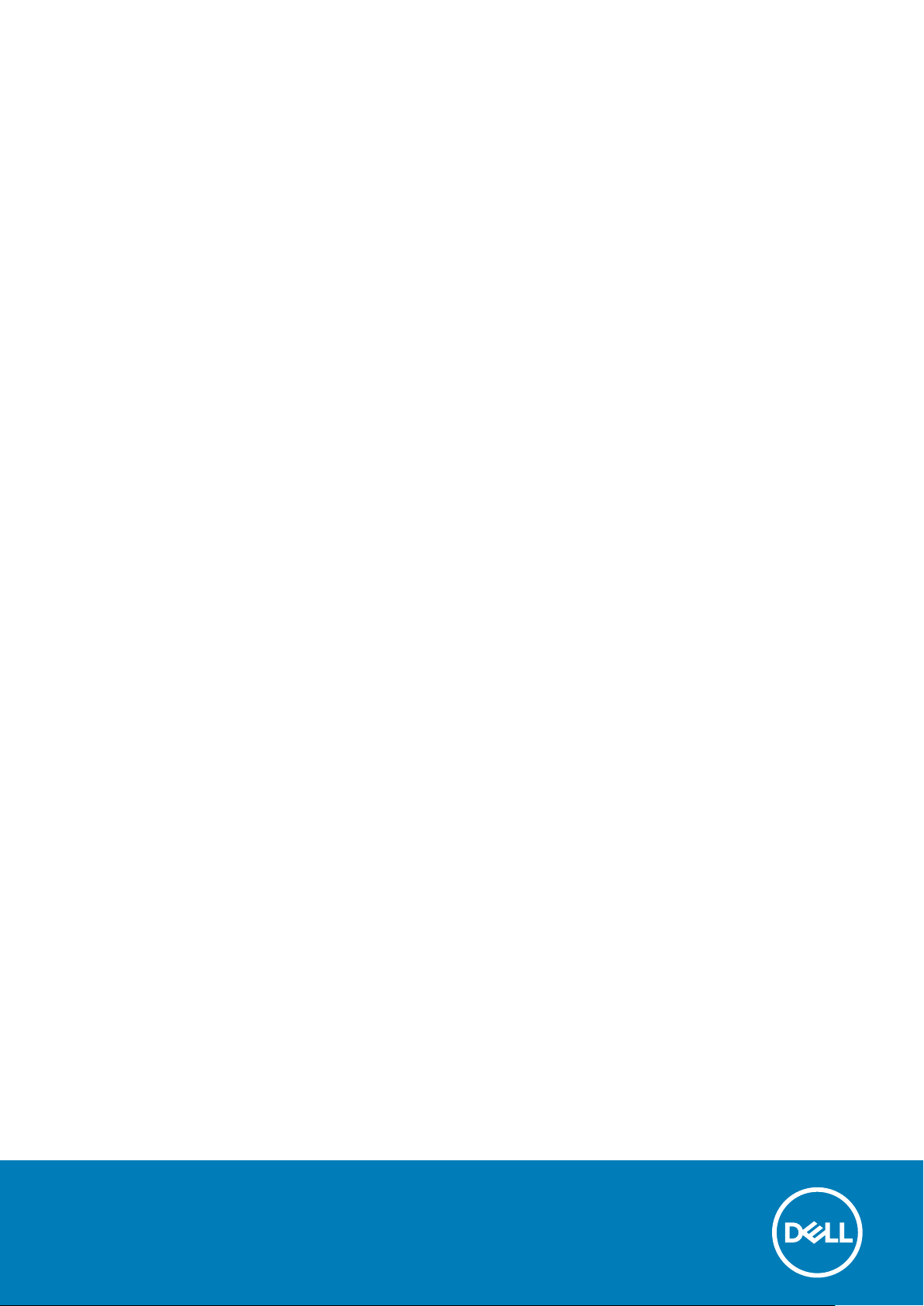
Dell OptiPlex 5270 All-In-One
サービスマニュアル
規制モデル: W20B
規制タイプ: W20B001
Page 2
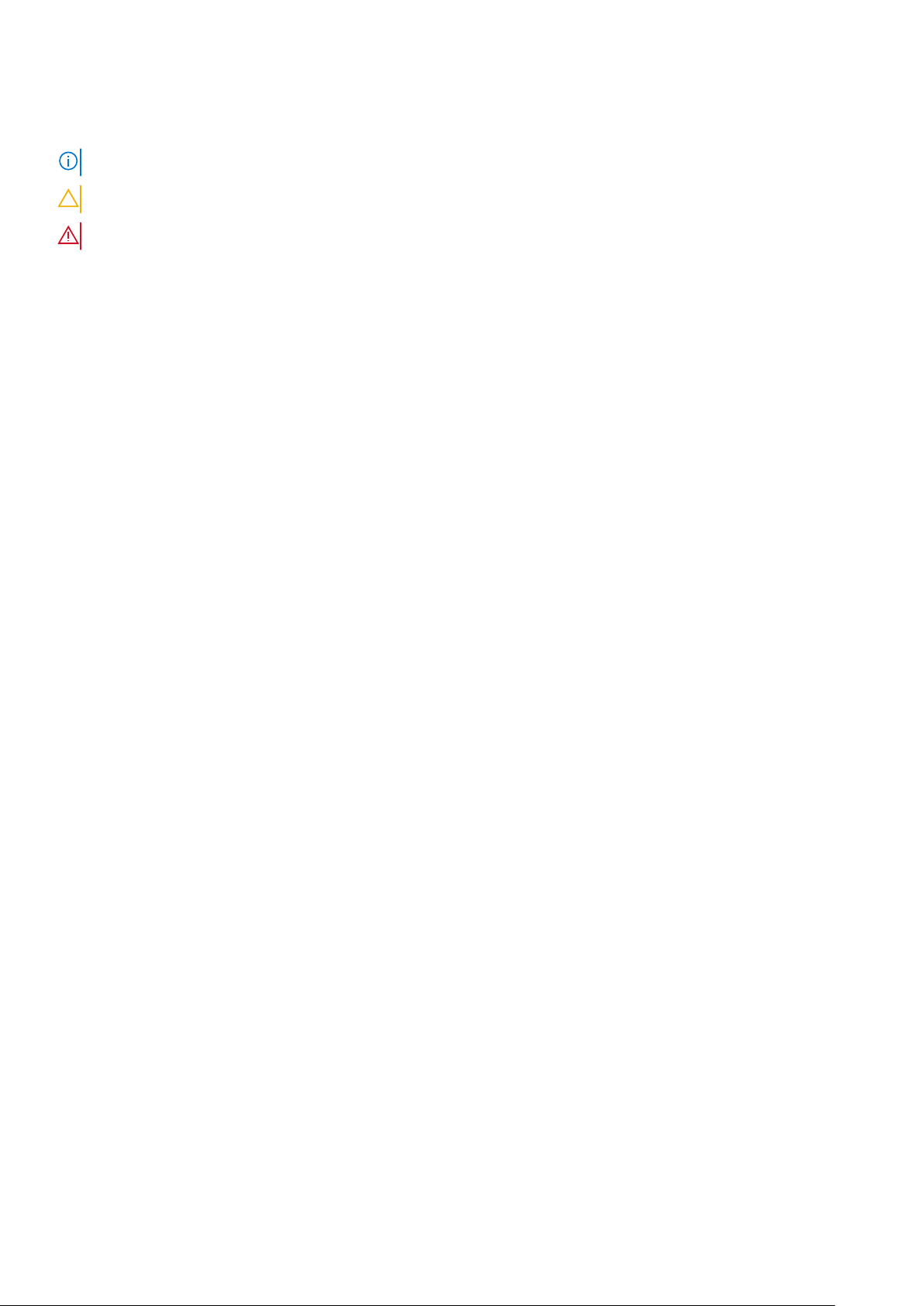
メモ、注意、警告
メモ: 製品を使いやすくするための重要な情報を説明しています。
注意: ハードウェアの損傷やデータの損失の可能性を示し、その危険を回避するための方法を説明しています。
警告: 物的損害、けが、または死亡の原因となる可能性があることを示しています。
© 2018 - 2019 Dell Inc.その関連会社。All rights reserved.Dell、EMC、およびその他の商標は、Dell Inc. またはその子会社の商標で
す。その他の商標は、それぞれの所有者の商標である場合があります。
2020 - 03
Rev. A01
Page 3
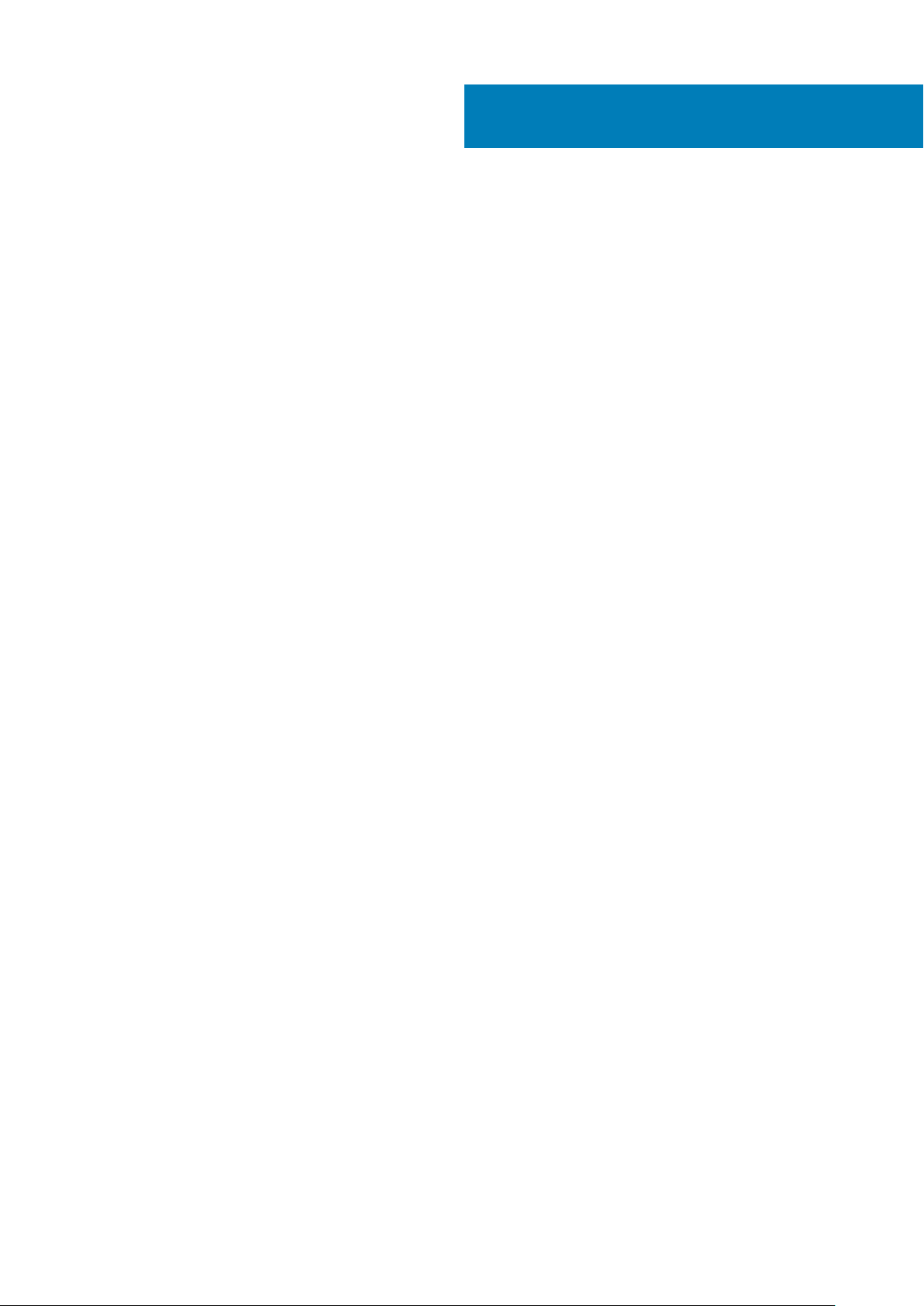
目次
1 コンピュータ内部の作業................................................................................................................. 6
安全にお使いいただくために........................................................................................................................................... 6
コンピュータの電源を切る — Windows 10.................................................................................................................... 6
コンピュータ内部の作業を始める前に............................................................................................................................7
コンピュータ内部の作業を終えた後に............................................................................................................................7
2 テクノロジとコンポーネント.......................................................................................................... 8
DDR4....................................................................................................................................................................................... 8
USB の機能.......................................................................................................................................................................... 10
HDMI......................................................................................................................................................................................12
3 システムの主要なコンポーネント...................................................................................................13
4 コンポーネントの取り外しと取り付け............................................................................................ 15
推奨ツール............................................................................................................................................................................15
ネジのサイズリスト.......................................................................................................................................................... 16
システム基板のレイアウト.............................................................................................................................................. 17
ラバーフィート.................................................................................................................................................................... 18
ラバーフィートの取り外し..........................................................................................................................................18
ラバー フィートの取り付け........................................................................................................................................ 19
ケーブル カバー - オプション..........................................................................................................................................20
ケーブルカバーの取り外し.........................................................................................................................................20
ケーブルカバーの取り付け..........................................................................................................................................21
スタンド...............................................................................................................................................................................22
スタンドの取り外し....................................................................................................................................................22
スタンドの取り付け....................................................................................................................................................23
背面カバー........................................................................................................................................................................... 24
背面カバーの取り外し................................................................................................................................................ 24
背面カバーの取り付け................................................................................................................................................ 24
ハードドライブ...................................................................................................................................................................25
ハードドライブアセンブリの取り外し................................................................................................................... 25
ハードドライブアセンブリの取り付け................................................................................................................... 26
メモリモジュール...............................................................................................................................................................27
メモリモジュールの取り外し.................................................................................................................................... 27
メモリモジュールの取り付け....................................................................................................................................28
システム基板シールド...................................................................................................................................................... 29
システム基板シールドの取り外し............................................................................................................................29
システム基板シールドの取り付け............................................................................................................................30
インテル Optane................................................................................................................................................................. 31
インテル Optane カードの取り外し..........................................................................................................................31
インテル Optane カードの取り付け......................................................................................................................... 32
SSD(ソリッド ステート ドライブ)............................................................................................................................33
SSD カードの取り外し................................................................................................................................................ 33
SSD カードの取り付け................................................................................................................................................ 34
目次 3
Page 4
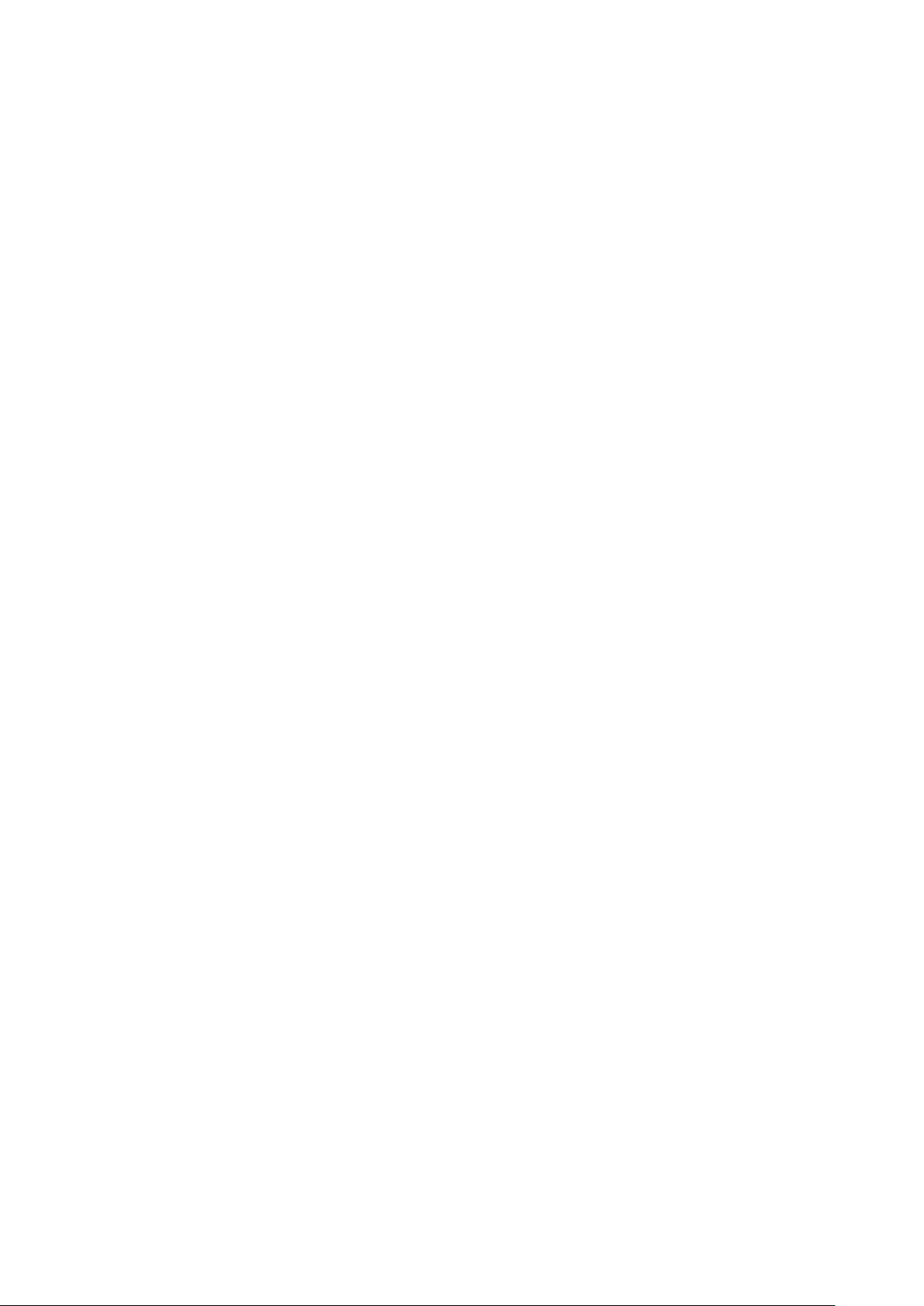
ソリッド ステート ドライブ-2230................................................................................................................................. 35
2230 SSD カードの取り外し......................................................................................................................................35
2230 SSD カードの取り付け...................................................................................................................................... 36
WLAN カード....................................................................................................................................................................... 37
WLAN カードの取り外し............................................................................................................................................ 37
WLAN カードの取り付け............................................................................................................................................ 39
システムファン...................................................................................................................................................................41
システムファンの取り外し........................................................................................................................................ 41
システムファンの取り付け....................................................................................................................................... 42
ヒートシンク....................................................................................................................................................................... 43
ヒートシンクの取り外し - UMA................................................................................................................................43
ヒートシンクの取り付け - UMA............................................................................................................................... 45
ポップ アップ カメラ....................................................................................................................................................... 46
ポップ アップ カメラの取り外し.............................................................................................................................46
ポップ アップ カメラの取り付け.............................................................................................................................49
コイン型電池.......................................................................................................................................................................51
コイン型電池の取り外し............................................................................................................................................ 51
コイン型電池の取り付け........................................................................................................................................... 52
プロセッサー.......................................................................................................................................................................53
プロセッサの取り外し................................................................................................................................................53
プロセッサの取り付け................................................................................................................................................54
ベースカバー....................................................................................................................................................................... 55
ベースカバーの取り外し.............................................................................................................................................55
ベースカバーの取り付け............................................................................................................................................. 57
PSU(電源装置ユニット)..............................................................................................................................................58
PSU(電源装置ユニット)の取り外し...................................................................................................................58
PSU(電源装置ユニット)の取り付け....................................................................................................................61
PSU ファン(電源装置ユニット ファン).................................................................................................................. 62
PSU ファン(電源装置ユニット ファン)の取り外し........................................................................................62
PSU(電源装置ユニット)ファンの取り付け...................................................................................................... 64
入力/出力ブラケット....................................................................................................................................................... 66
入力/出力ブラケットの取り外し.............................................................................................................................66
入力/出力ブラケットの取り付け.............................................................................................................................68
システム基板...................................................................................................................................................................... 70
システム基板の取り外し............................................................................................................................................70
システム基板の取り付け............................................................................................................................................72
スピーカー............................................................................................................................................................................ 74
スピーカーの取り外し................................................................................................................................................. 74
スピーカーの取り付け................................................................................................................................................. 76
電源ボタン基板.................................................................................................................................................................. 78
電源ボタン基板の取り外し........................................................................................................................................78
電源ボタン基板の取り付け....................................................................................................................................... 79
マイク................................................................................................................................................................................... 81
マイクの取り外し.........................................................................................................................................................81
マイクの取り付け........................................................................................................................................................ 83
入力/出力ボード.................................................................................................................................................................85
入力/出力ボードの取り外し......................................................................................................................................85
入力/出力ボードの取り付け...................................................................................................................................... 87
ヘッドセットポート.......................................................................................................................................................... 89
ヘッドセットポートの取り外し................................................................................................................................89
4 目次
Page 5
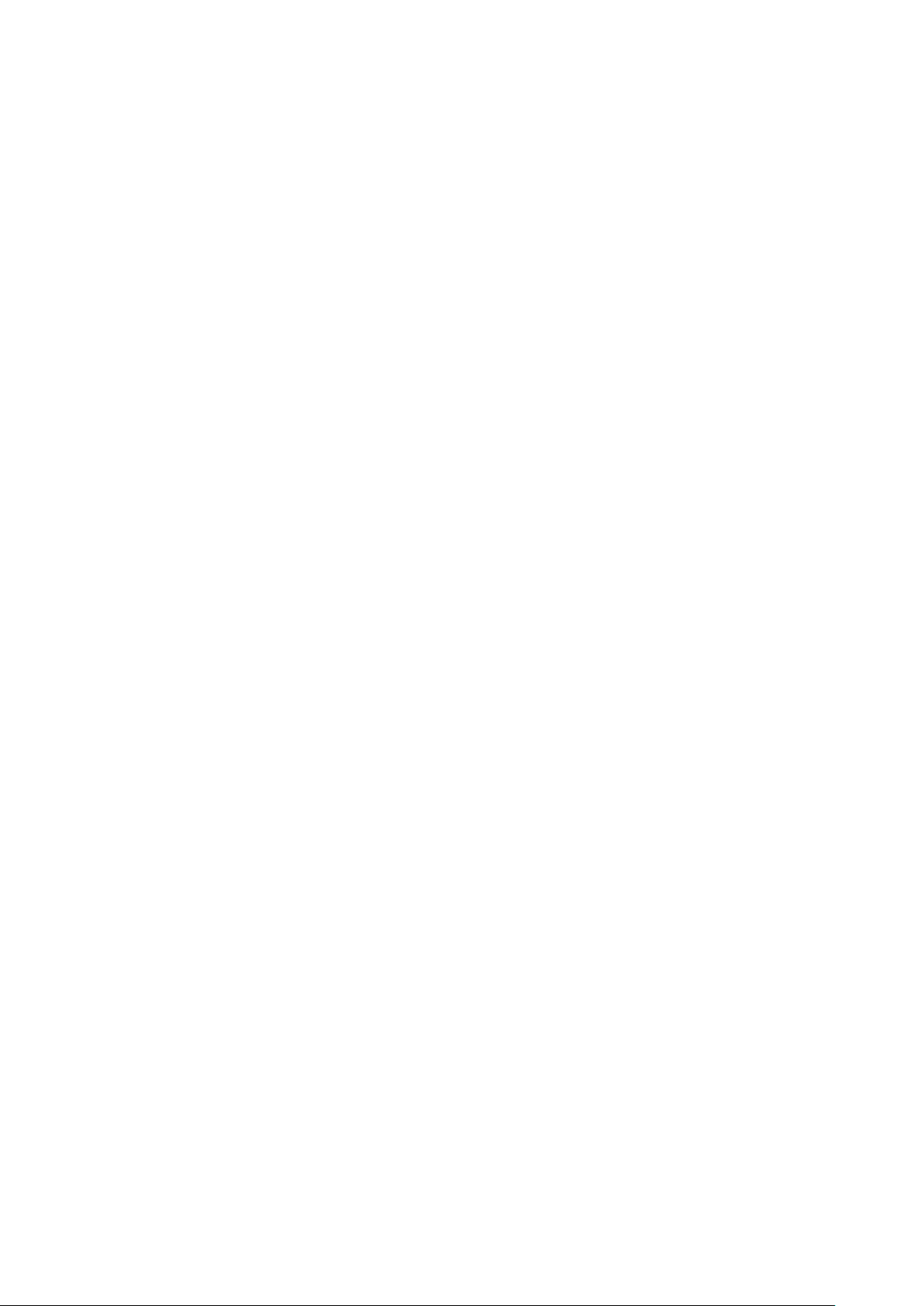
ヘッドセット ポートの取り付け...............................................................................................................................90
アンテナ............................................................................................................................................................................... 91
アンテナの取り外し.....................................................................................................................................................91
アンテナの取り付け....................................................................................................................................................93
ディスプレイパネル..........................................................................................................................................................95
ディスプレイパネルの取り外し...............................................................................................................................95
ディスプレイパネルの取り付け............................................................................................................................... 97
ディスプレイケーブル...................................................................................................................................................... 99
ディスプレイケーブルの取り外し........................................................................................................................... 99
ディスプレイケーブルの取り付け..........................................................................................................................100
ミドルフレーム.................................................................................................................................................................. 101
ミドルフレームの取り外し....................................................................................................................................... 101
ミドル フレームの取り付け..................................................................................................................................... 103
5 コンピュータのトラブルシューティング........................................................................................106
ePSA(強化された起動前システムアセスメント)診断........................................................................................ 106
ePSA 診断の実行........................................................................................................................................................ 106
診断..................................................................................................................................................................................... 106
カメラ ステータス インジケータ...................................................................................................................................107
LCD BIST(ビルトイン自己テスト)...........................................................................................................................107
6 ヘルプ...................................................................................................................................... 109
デルへのお問い合わせ....................................................................................................................................................109
目次 5
Page 6
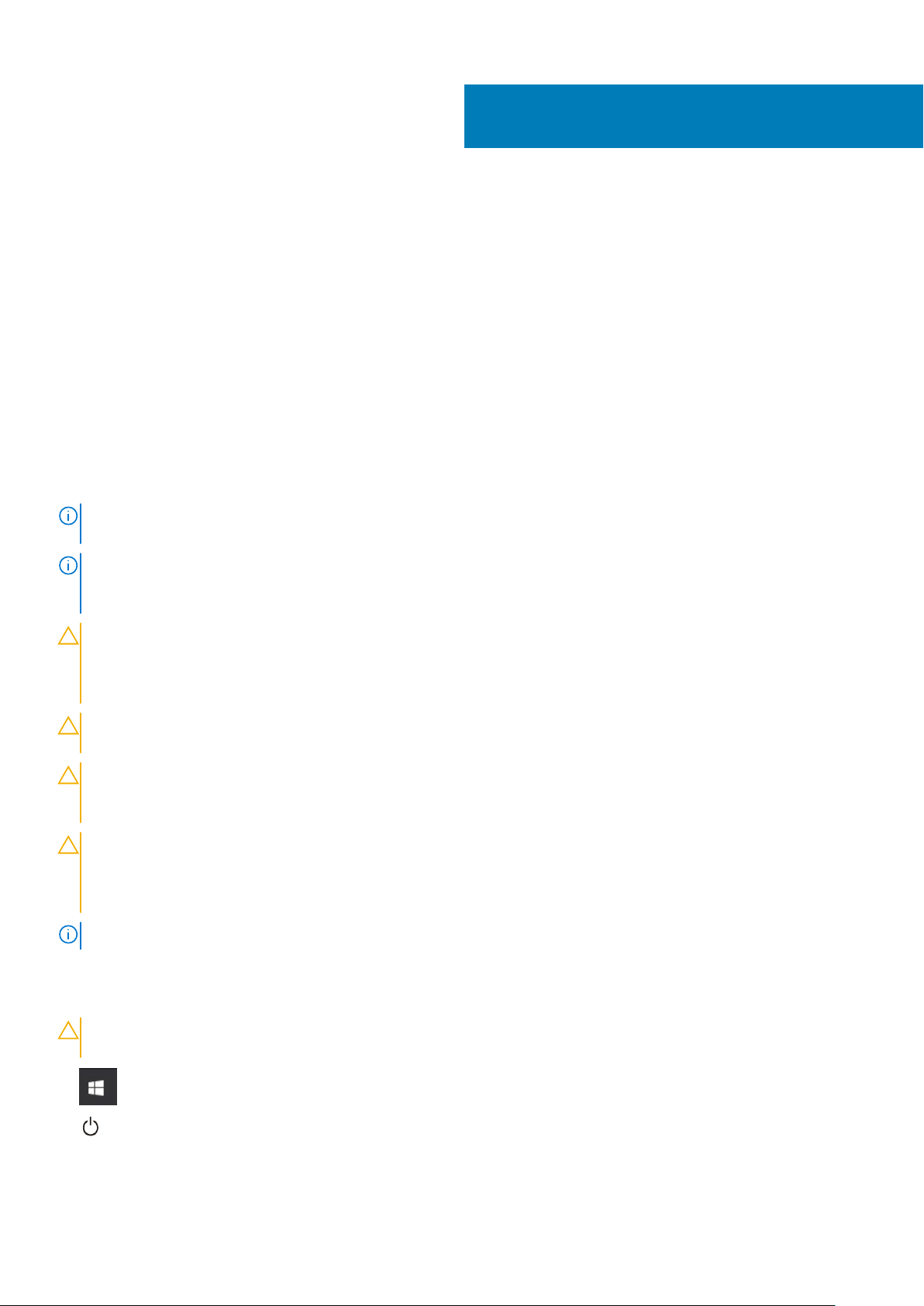
1
コンピュータ内部の作業
トピック:
• 安全にお使いいただくために
• コンピュータの電源を切る — Windows 10
• コンピュータ内部の作業を始める前に
• コンピュータ内部の作業を終えた後に
安全にお使いいただくために
身体の安全を守り、コンピュータを損傷から保護するために、次の安全に関する注意に従ってください。特に指示がない限り、本
書に記されている各手順では、以下の条件を満たしていることを前提とします。
• コンピュータに同梱の安全に関する情報を読んでいること。
• 部品が交換可能であること。部品を別途購入している場合は、取り外し手順と逆の順番で取り付けができること。
メモ: コンピューターのカバーまたはパネルを開ける前に、すべての電源を外してください。コンピュータ内部の作業が終わっ
たら、カバー、パネル、ネジをすべて取り付けてから、電源に接続します。
メモ: コンピュータ内部の作業を始める前に、お使いのコンピュータに付属しているガイドの安全にお使いいただくための注意
事項をお読みください。安全にお使いいただくためのベストプラクティスの追加情報については、規制順守ホームページ
(www.dell.com/regulatory_compliance)をご覧ください。
注意: 修理作業の多くは、認定されたサービス技術者のみが行うことができます。製品マニュアルで許可されている範囲に限
り、またはオンラインサービスもしくはテレホンサービスとサポートチームの指示によってのみ、トラブルシューティングと簡
単な修理を行うようにしてください。デルが許可していない修理による損傷は、保証できません。製品に付属している安全に
お使いいただくための注意をお読みになり、指示に従ってください。
注意: 静電気放電を避けるため、静電気防止バンドを使用するか、またはコンピュータに触れる前に、塗装されていない金属面
に定期的に触れることで静電気を身体から除去して、コンピュータの分解タスクを実行してください。
注意: 部品とカードは慎重に取り扱ってください。カード上の部品や接触部分には触れないでください。カードを持つ際は縁
を持つか、金属製の取り付けブラケットの部分を持ってください。プロセッサなどの部品を持つときは、側面を持ち、ピンに
は触れないようにします。
注意: ケーブルを外すときには、ケーブル自体を引っ張るのではなく、コネクタまたはプルタブを引くようにします。一部の
ケーブルのコネクタにはロックタブがついています。このタイプのケーブルは、外す前にロックタブを押して解除します。コ
ネクタを引き離す場合は、コネクタピンを曲げないようにまっすぐに引いてください。また、ケーブルを接続する前には、両
方のコネクタの向きと位置が正しいことを確認します。
メモ: お使いのコンピュータの色および一部のコンポーネントは、本書で示されているものと異なる場合があります。
コンピュータの電源を切る — Windows 10
注意: データの消失を防ぐため、コンピューターの電源を切る、またはサイド カバーを取り外す前に、開いているファイルはす
べて保存して閉じ、実行中のプログラムはすべて終了してください。
1. をクリックまたはタップします。
2. をクリックまたはタップしてから、[Shut down]をクリックまたはタップします。
6 コンピュータ内部の作業
Page 7
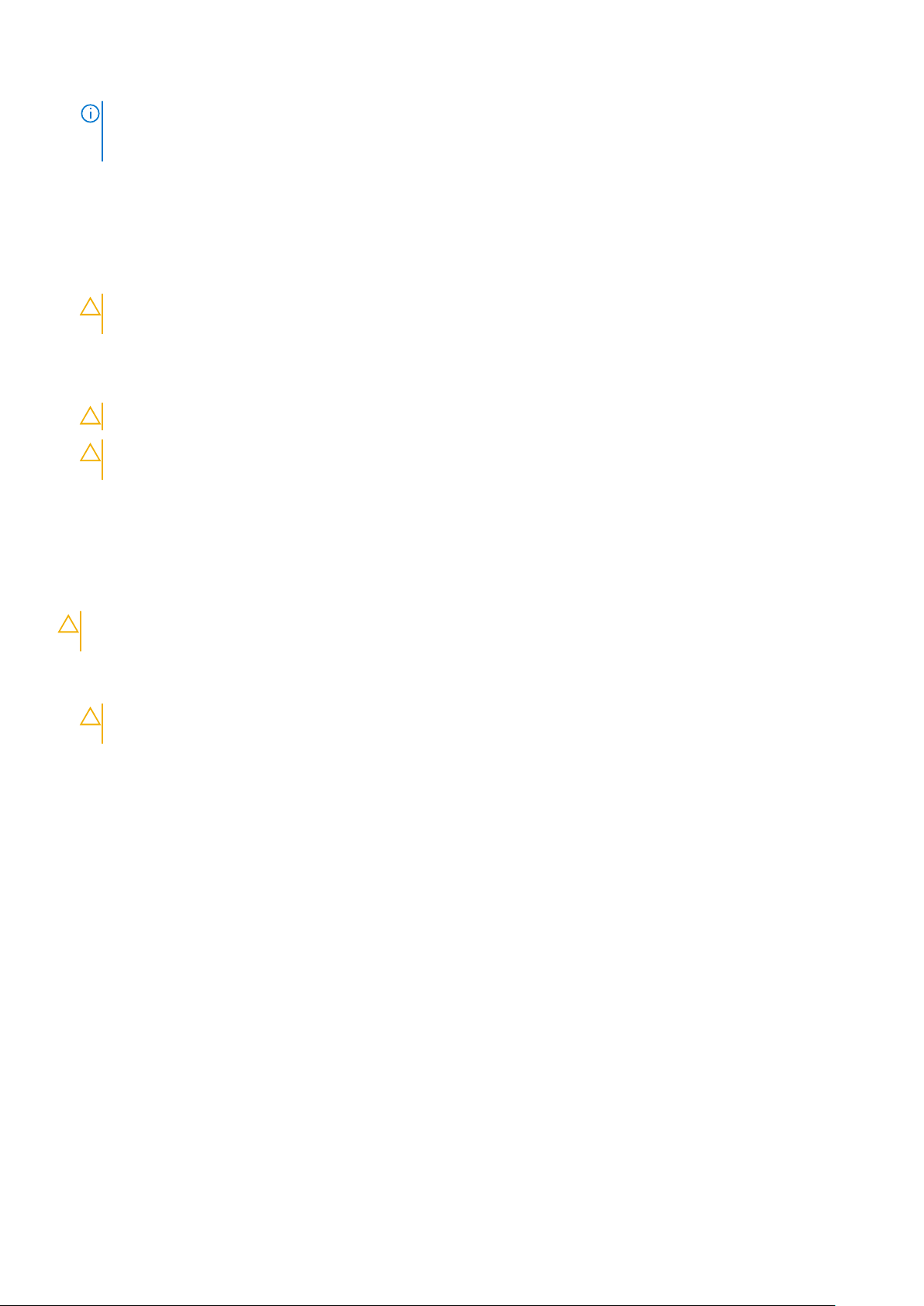
メモ: コンピュータとすべての周辺機器の電源が切れていることを確認します。オペレーティング システムをシャットダ
ウンした際に、コンピューターおよび取り付けられているデバイスの電源が自動的に切れなかった場合は、電源ボタンを約
6 秒間長押しして電源を切ってください。
コンピュータ内部の作業を始める前に
1. コンピュータのカバーに傷がつかないように、作業台が平らであり、汚れていないことを確認します。
2. コンピュータの電源を切ります。
3. コンピュータからすべてのネットワークケーブルを外します(可能な場合)。
注意: お使いのコンピュータに RJ45 ポートがある場合は、まずコンピュータからケーブルを外して、ネットワークケーブル
を外します。
4. コンピュータおよび取り付けられているすべてのデバイスをコンセントから外します。
5. ディスプレイを開きます。
6. システム基板の静電気を逃がすため、電源ボタンを数秒間押し続けます。
注意: 感電防止のため、手順 8 を実行する前にコンピューターの電源プラグをコンセントから抜いてください。
注意: 静電気による損傷を避けるため、静電気防止用リストバンドを使用するか、コンピューターの裏面にあるコネクタに
触れる際に塗装されていない金属面に定期的に触れて、静電気を身体から除去してください。
7. 適切なスロットから、取り付けられている ExpressCard または Smart Card を取り外します。
コンピュータ内部の作業を終えた後に
取り付け手順が完了したら、コンピュータの電源を入れる前に、外付けデバイス、カード、ケーブルが接続されていることを確認し
てください。
注意: コンピューターへの損傷を防ぐため、本製品専用のバッテリーのみを使用してください。他のデル製コンピューター用の
バッテリーは使用しないでください。
1. ポートレプリケータ、メディアベースなどの外部デバイスを接続し、ExpressCard などのカードを交換します。
2. 電話線、またはネットワークケーブルをコンピュータに接続します。
注意: ネットワークケーブルを接続するには、まずケーブルをネットワークデバイスに差し込み、次にコンピュータに差し
込みます。
3. コンピュータ、および取り付けられているすべてのデバイスをコンセントに接続します。
4. コンピュータの電源を入れます。
コンピュータ内部の作業 7
Page 8
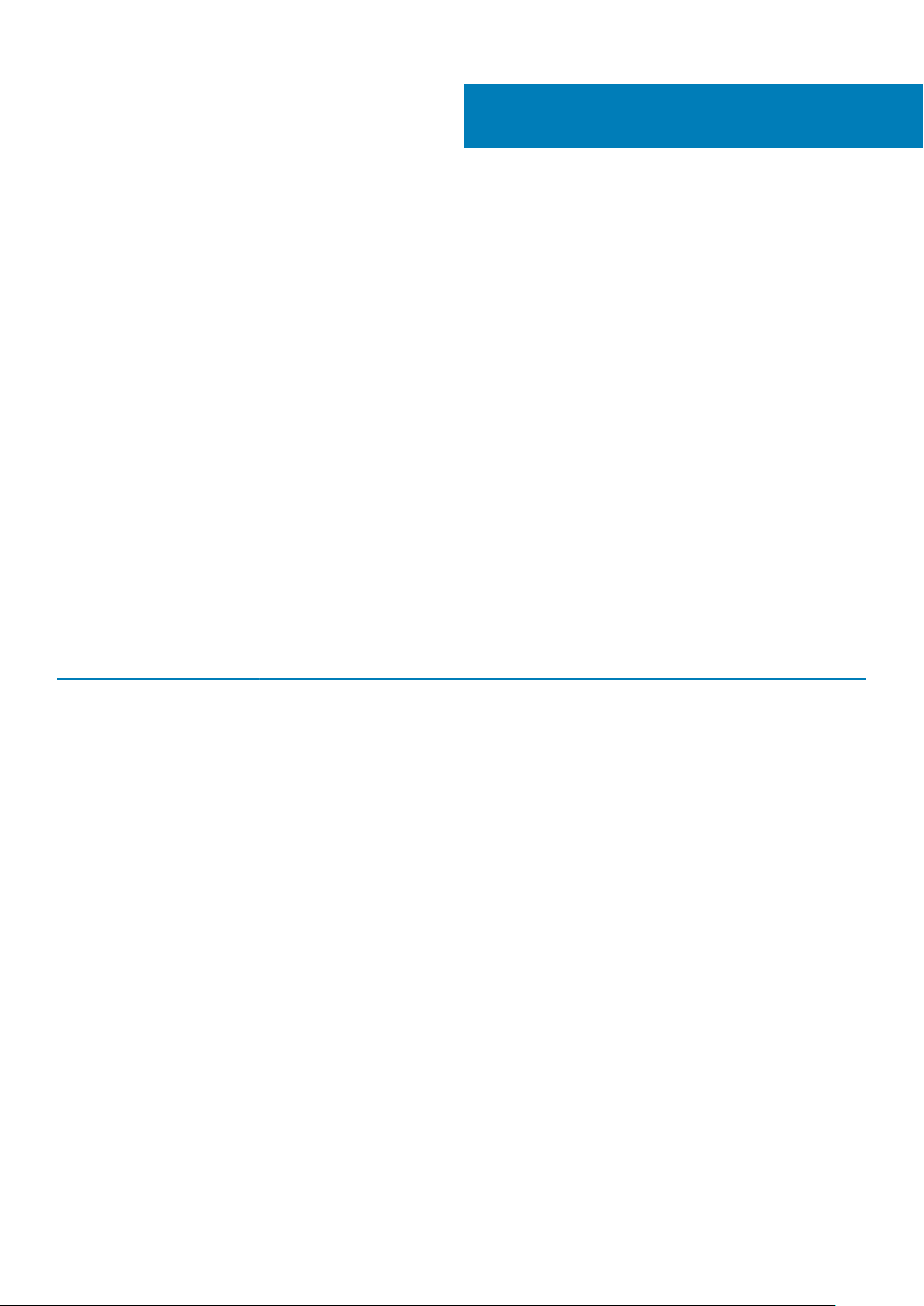
2
テクノロジとコンポーネント
この章には、システムで使用可能なテクノロジーとコンポーネントの詳細が掲載されています。
トピック:
• DDR4
• USB の機能
• HDMI
DDR4
DDR4(二重データレート第 4 世代)メモリは、DDR2 / DDR3 テクノロジの高速後継であり、最大容量は 512 GB です。これに対し、
DDR3 の DIMM あたりの最大容量は 128 GB です。DDR4 SDRAM(Synchronous Dynamic Random-Access Memory)は、ユーザーが異
なるタイプのメモリをシステムに取り付けるのを防止するため、SDRAM および DDR とは形状が異なります。
DDR4 が動作に必要とする電力は、1.5 ボルト必要な DDR3 に対して、それより 20 パーセント少ない 1.2 ボルトです。DDR4 は、メ
モリをリフレッシュしなくてもホストデバイスがスタンバイモードに移行できる新しい DPD(Deep Power Down)モードにも対応
しています。DPD モードではスタンバイ時の電力消費が 40 ~ 50 パーセント削減されることが期待されます。
キー仕様
次の表は、DDR3 と DDR4 とで仕様を比較したものです。
表 1. DDR3 と DDR4 の比較
機能 / オプション DDR3 DDR4 DDR4 の利点
チップ密度 512 Mb ~ 8 Gb 4 ~ 16 Gb DIMM 容量の増大
データレート 800 ~ 2,133 Mb/s 1,600 ~ 3,200 Mb/s 高速 I/O への移行
電圧 1.5 V 1.2 V メモリの電力需要を削減
低電圧規格 対応(DDR3L で 1.35V) 1.05V で対応予定 メモリ電力消費の削減
内部バンク 8 16 より高いデータレート
バンクグループ(BG) 0 4 バーストアクセスの高速化
VREF 入力 2 — DQ および CMD/ADDR 1 — CMD/ADDR VREFDQ を内蔵
tCK — DLL 有効 300 ~ 800 MHz 667 MHz ~ 1.6 GHz より高いデータレート
tCK — DLL 無効 10 ~ 125 MHz(オプション) 未定義~ 125 MHz DLL オフを完全サポート
読み取りレイテンシ AL+CL AL+CL 拡張値
書き込みレイテンシ AL+CWL AL+CWL 拡張値
DQ ドライバ(ALT) 40 Ω 48 Ω PtP アプリケーションに最適
DQ バス SSTL15 POD12 I/O ノイズと電力消費を削減
RTT 値(Ω) 120、60、40、30、20 240、120、80、60、48、40、34より高いデータレートをサポー
ト
RTT 不可 読み取りバースト 読み取りバースト中に無効化 使いやすさ
ODT モード 通常、ダイナミック 通常、ダイナミック、PARK 詳細制御モード、OTF 値の変更
ODT コントロール ODT シグナリング要 ODT シグナリング不要 容易な ODT コントロール、非
ODT ルーティング、PtP アプリ
ケーション可能
8 テクノロジとコンポーネント
Page 9
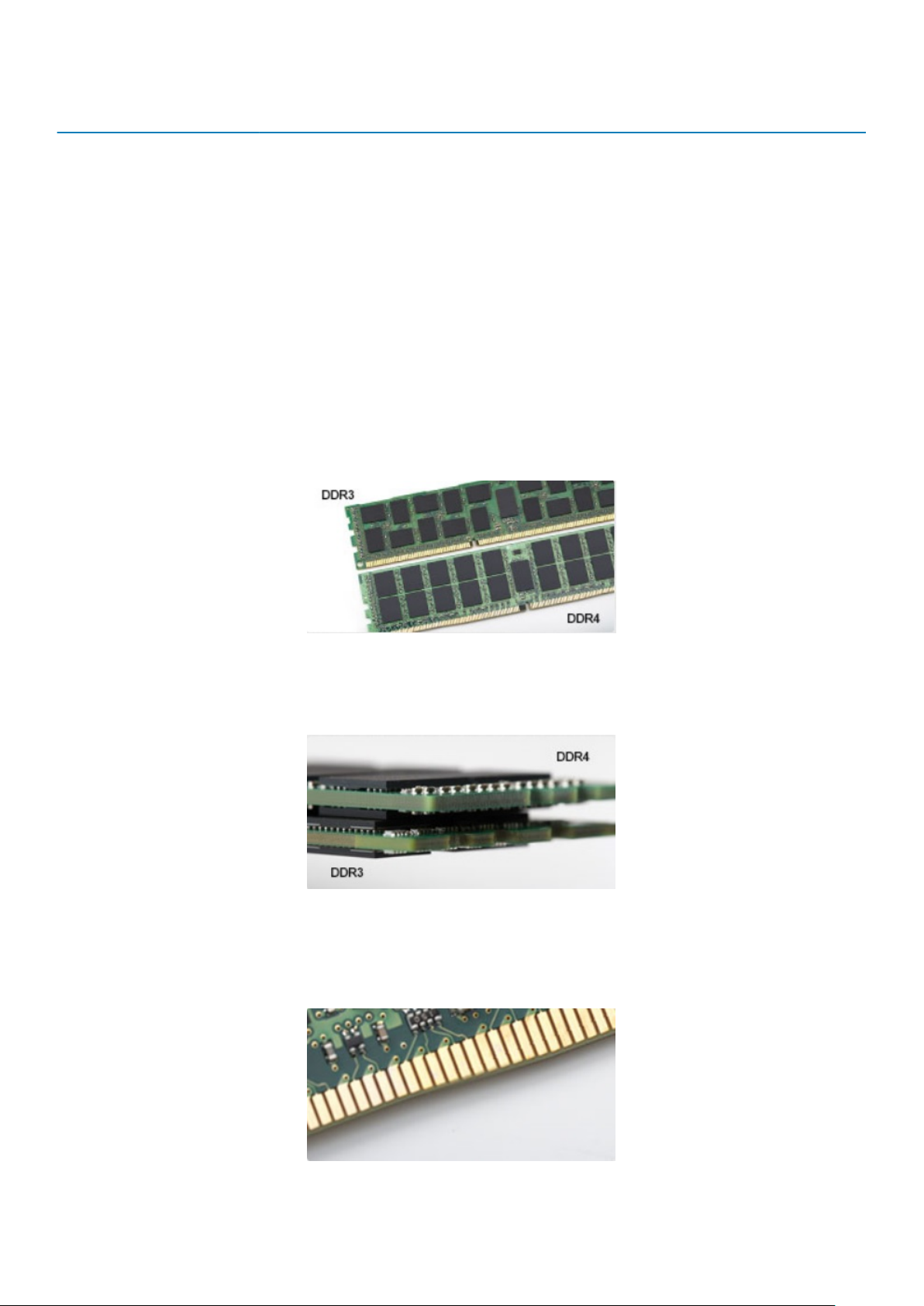
機能 / オプション DDR3 DDR4 DDR4 の利点
多目的レジスタ レジスタ 4 個 – 定義済み(1)、
RFU(3)
DIMM タイプ RDIMM、LRDIMM、UDIMM、
SODIMM
DIMM ピン 240(R、LR、U)、204
(SODIMM)
RAS ECC CRC、パリティ、アドレッシン
レジスタ 4 個 – 定義済み(3)、
RFU(1)
RDIMM、LRDIMM、UDIMM、
SODIMM
288(R、LR、U)、260
(SODIMM)
グ機能、GDM
特殊リードアウトを追加提供
RAS 機能の追加、データ整合性
の向上
DDR4 の詳細情報
次に示すように、DDR3 と DDR4 メモリモジュールの間の相違点はわずかです。
キー切り込みの違い
DDR4 モジュールの切り込みは DDR3 モジュールの切り込みとは異なる位置にあります。いずれの切り込みも挿入エッジにありま
すが、DDR4 の切り込み位置はわずかに異なっており、互換性のないボードやプラットフォームにモジュールが取り付けられるのを
防ぎます。
図 1. 切り込みの違い
厚みの増加
より多くの信号レイヤを収容するため、DDR4 モジュールは DDR3 より少し厚くなっています。
図 2. 厚みの違い
カーブしたエッジ
DDR4 モジュールは、メモリを取り付ける際に挿入しやすく、PCB にかかる圧力が和らぐように、エッジがカーブしているという
特徴があります。
図 3. カーブしたエッジ
テクノロジとコンポーネント 9
Page 10
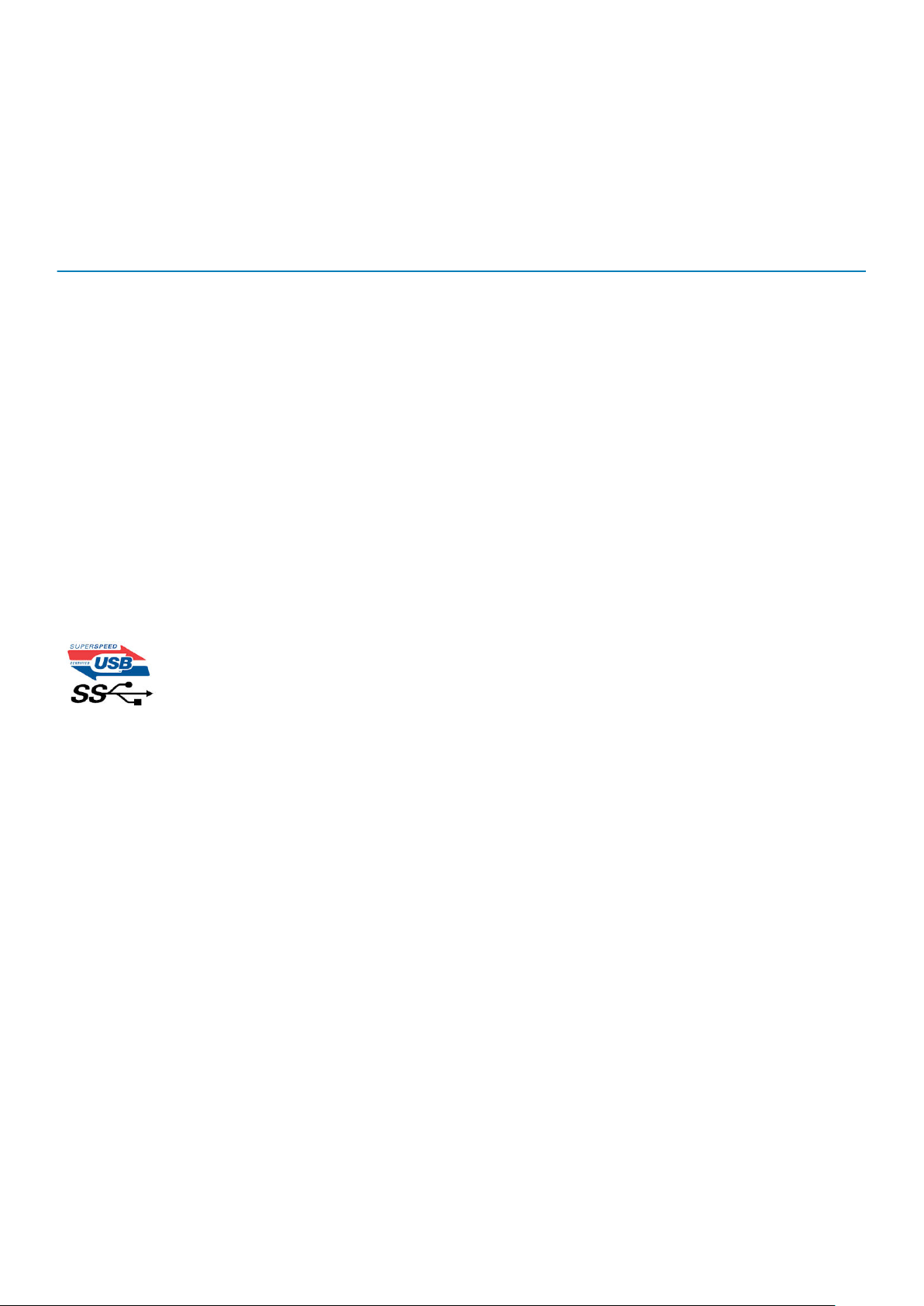
USB の機能
USB(ユニバーサル シリアル バス)は 1996 年に導入されました。これにより、ホスト コンピューターと周辺機器(マウス、キー
ボード、外付けドライバー、プリンターなど)との接続が大幅にシンプルになりました。
下記の表を参照して USB の進化について簡単に振り返ります。
表 2. USB の進化
タイプ データ転送速度 カテゴリ 導入された年
USB 2.0 480 Mbps High Speed 2000
USB 3.0/USB 3.1 Gen 1 5 Gbps Super Speed 2010
USB 3.1 Gen 2 10 Gbps Super Speed 2013
USB 3.0/USB 3.1 Gen 1(SuperSpeed USB)
長年にわたり、USB 2.0 は、PC 業界の事実上のインターフェイス標準として確実に定着しており、約 60 億個のデバイスがすでに
販売されていますが、コンピューティング ハードウェアのさらなる高速化と広帯域幅化へのニーズの高まりから、より高速なイン
ターフェイス標準が必要になっています。USB 3.0/USB 3.1 Gen 1 は、理論的には USB 2.0 の 10 倍のスピードを提供することで、こ
のニーズに対する答えをついに実現しました。USB 3.1 Gen 1 の機能概要を次に示します。
• より速い転送速度(最大 5 Gbps)
• 電力を大量消費するデバイスにより良く適応させるために拡大された最大バスパワーとデバイスの電流引き込み
• 新しい電源管理機能
• 全二重データ転送と新しい転送タイプのサポート
• USB 2.0 の下位互換性
• 新しいコネクターとケーブル
以下のトピックには USB 3.0/USB 3.1 Gen 1 に関するよくある質問の一部が記載されています。
スピード
現時点で最新の USB 3.0/USB 3.1 Gen 1 仕様では、Super-Speed、Hi-Speed、および Full-Speed の 3 つの速度モードが定義されてい
ます。新しい SuperSpeed モードの転送速度は 4.8 Gbps です。この仕様では下位互換性を維持するために、Hi-speed モード(USB
2.0、480 Mbps)および Full-speed モード(USB 1.1、12 Mbps)の低速モードもサポートされています。
USB 3.0/USB 3.1 Gen 1 は次の技術変更によって、パフォーマンスをさらに向上させています。
• 既存の USB 2.0 バスと並行して追加された追加の物理バス ( 以下の図を参照)。
• USB 2.0 には 4 本のワイヤ(電源、接地、および差分データ用の 1 組)がありましたが、USB 3.0/USB 3.1 Gen 1 では 2 組の差分
信号(送受信)用にさらに 4 本追加され、コネクターとケーブルの接続は合計で 8 個になります。
• USB 3.0/USB 3.1 Gen 1 は、USB 2.0 の半二重配置ではなく、双方向データ インターフェイスを使用します。これにより、帯域幅
が理論的に 10 倍に増加します。
10 テクノロジとコンポーネント
Page 11
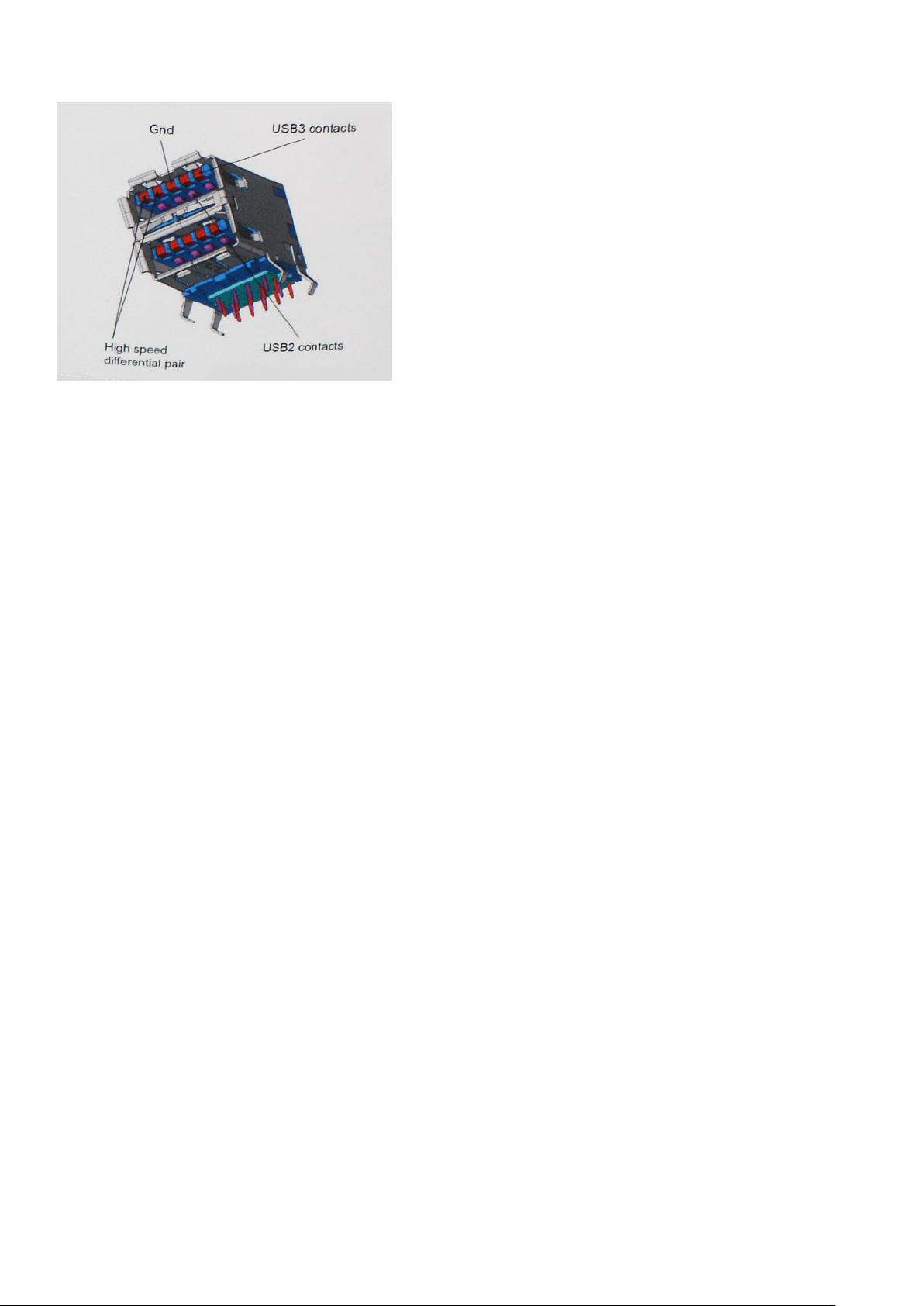
高精細ビデオ コンテンツ、テラバイトのストレージ デバイス、超高解像度のデジタル カメラなどのデータ転送に対する要求がます
ます高まっている現在、USB 2.0 は十分に高速ではない可能性があります。さらに、理論上の最大スループットである 480 Mbps を
達成する USB 2.0 接続は存在せず、現実的なデータ転送率は、最大で約 320 Mbps(40 MB/s)となっています。同様に、USB 3.0/
USB 3.1 Gen 1 接続が 4.8 Gbps のスループットを達成することはありません。実際には、オーバーヘッドを含めて 400 MB/s の最大
転送率であると想定されますが、このスピードでも、USB 3.0/USB 3.1 Gen 1 は USB 2.0 の 10 倍向上しています。
用途
USB 3.0/USB 3.1 Gen 1 により、デバイスで転送率が向上し、帯域幅に余裕ができるので、全体的なエクスペリエンスが向上しま
す。以前の USB ビデオは、最大解像度、レイテンシー、およびビデオ圧縮のそれぞれの観点でほとんど使用に耐えないものでした
が、利用可能な帯域幅が 5~10 倍になれば、USB ビデオ ソリューションの有用性がはるかに向上することが容易に想像できます。
単一リンクの DVI では、約 2 Gbps のスループットが必要です。480 Mbps では制限がありましたが、5 Gbps では十分すぎるほどの
帯域幅が実現します。4.8Gbps のスピードが見込めることで、新しいインターフェイス標準の利用範囲は、以前は USB 領域ではな
かった外部 RAID ストレージ システムのような製品へと拡大する可能性があります。
以下に、使用可能な SuperSpeed USB 3.0/USB 3.1 Gen 1 の製品の一部をリストアップします。
• デスクトップ用外付け USB 3.0/USB 3.1 Gen 1 ハード ドライブ
• ポータブル USB 3.0/USB 3.1 Gen 1 ハード ドライブ
• USB 3.0/USB 3.1 Gen 1 ドライブ ドックおよびアダプター
• USB 3.0/USB 3.1 Gen 1 フラッシュ ドライブおよびリーダー
• USB 3.0/USB 3.1 Gen 1 ソリッドステート ドライブ
• USB 3.0/USB 3.1 Gen 1 RAID
• オプティカルメディアドライブ
• マルチメディアドライブ
• ネットワーキング
• USB 3.0/USB 3.1 Gen 1 アダプター カードおよびハブ
互換性
USB 3.0/USB 3.1 Gen 1 は最初から慎重に計画されており、USB 2.0 との互換性を完全に維持しています。まず、USB 3.0/USB 3.1
Gen 1 では新しいプロトコルの高速能力を利用するために、新しい物理接続と新しいケーブルが指定されていますが、コネクター自
体は、4 か所の USB 2.0 接点が以前と同じ場所にある同じ長方形のままです。USB 3.0/USB 3.1 Gen 1 ケーブルには独立してデータ
を送受信するための 5 つの新しい接続があり、これらは、適切な SuperSpeed USB 接続に接続されている場合にのみ接続されます。
Windows 8/10 は USB 3.1 Gen 1 コントローラーを標準装備しています。一方、以前のバージョンの Windows では、USB 3.0/USB 3.1
Gen 1 コントローラー用の個別のドライバが引き続き必要です。
Microsoft は、Windows 7 での USB 3.1 Gen 1 サポートを発表しましたが、直近のリリースではなく、後続の Service Pack または更新
プログラムでサポートされると予想されます。Windows 7 で USB 3.0/USB 3.1 Gen 1 サポートのリリースが成功した後、SuperSpeed
のサポートが Vista で実現する可能性もあります。Vista でも USB 3.0/USB 3.1 Gen 1 をサポートすべきであるという意見をパートナ
ーの大半が持っていると Microsoft も述べており、こうした可能性を裏付けています。
テクノロジとコンポーネント 11
Page 12
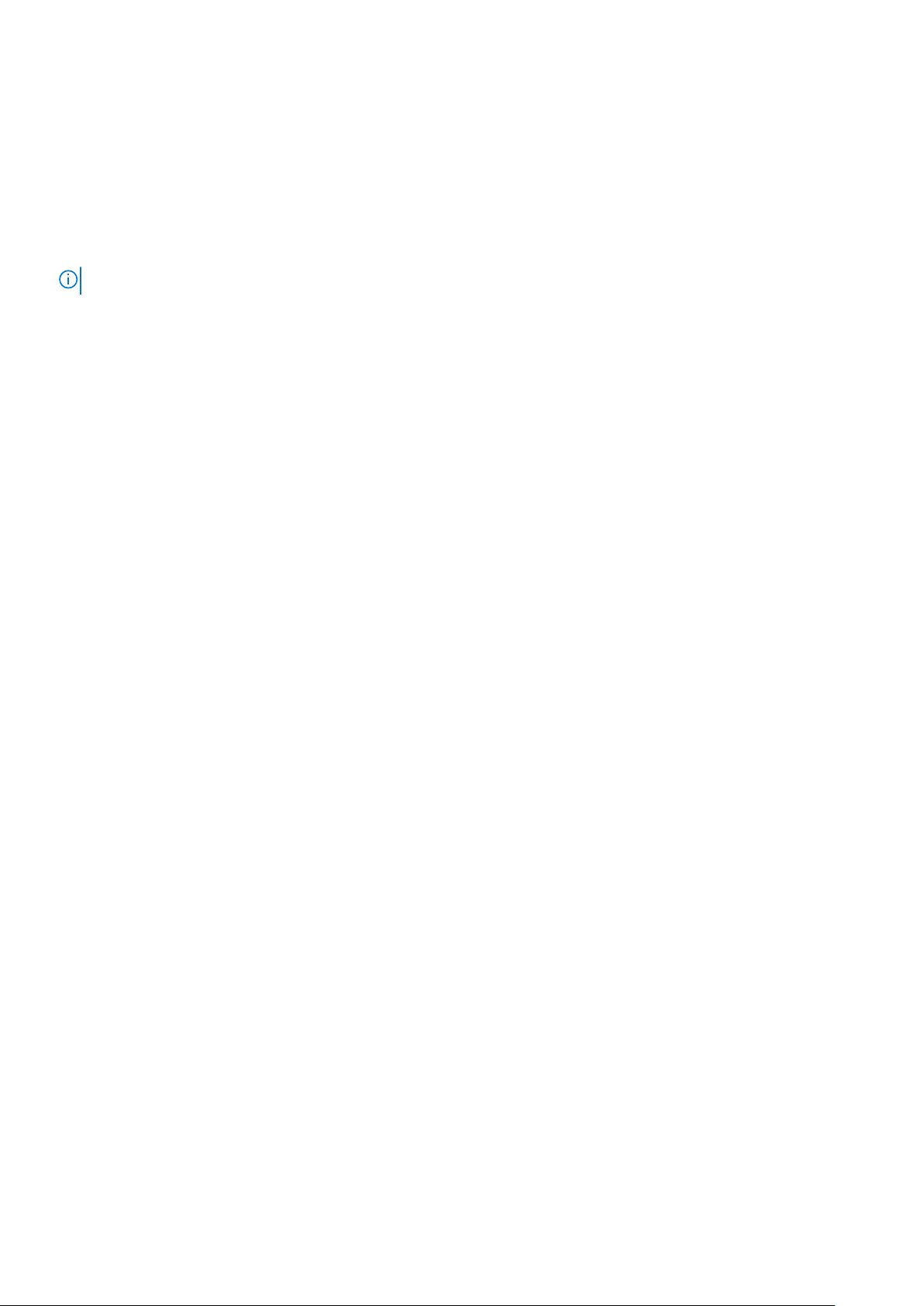
HDMI
このトピックでは、HDMI 2.0 と、その機能と利点について説明します。
HDMI(高精細度マルチメディアインタフェース)は、業界から支持される、非圧縮、全デジタルオーディオ / ビデオインタフェー
スです。HDMI は、DVD プレーヤーや A/V レシーバーなどの互換性のあるデジタルオーディオ / ビデオソースと、デジタル TV(DTV)
などの互換性のあるデジタルオーディオ / ビデオモニタ間のインタフェースを提供します。HDMI の対象とされる用途はテレビお
よび DVD プレーヤーです。主な利点は、ケーブルの削減とコンテンツ保護プロビジョニングです。HDMI は、標準、拡張、または
高解像度ビデオと、単一ケーブル上のマルチチャンネルデジタルオーディオをサポートします。
メモ: HDMI 1.4 は 5.1 チャネルオーディオをサポートします。
HDMI 2.0 の機能
• HDMI イーサネットチャネル - 高速ネットワークを HDMI リンクに追加すると、ユーザーは別のイーサネットケーブルなしで IP
対応デバイスをフル活用できます。
• オーディオリターンチャネル - チューナー内蔵の HDMI 接続 TV で、別のオーディオケーブルの必要なくオーディオデータ「アップ
ストリーム」をサラウンドオーディオシステムに送信できます。
• 3D - メジャー な 3D ビデオ形式の入力 / 出力プロトコルを定義し、本当の 3D ゲームと 3D ホームシアターアプリケーションの下
準備をします。
• コンテンツタイプ - ディスプレイとソースデバイス間のコンテンツタイプのリアルタイム信号伝達によって、TV でコンテンツ
タイプに基づく画像設定を最適化できます。
• 追加のカラースペース - デジタル写真やコンピュータグラフィックスで使用される追加のカラーモデルに対するサポートを追加
します。
• 4K サポート - 1080p をはるかに超えるビデオ解像度を可能にし、多くの映画館で使用されるデジタル シネマ システムに匹敵す
る次世代ディスプレイをサポートします。
• HDMI マイクロコネクタ - 1080p までのビデオ解像度をサポートする、電話やその他のポータブルデバイス用の新しくて小さい
コネクタです。
• 車両用接続システム - 真の HD 品質を配信しつつ、自動車環境に特有の需要を満たすように設計された、車両用ビデオシステム
の新しいケーブルとコネクタです。
HDMI の利点
• 高品質の HDMI で、鮮明で最高画質の非圧縮のデジタルオーディオとビデオを転送します。
• 低コストの HDMI は、簡単で効率の良い方法で非圧縮ビデオ形式をサポートすると同時に、デジタルインタフェースの品質と機
能を提供します。
• オーディオ HDMI は、標準ステレオからマルチチャンネルサラウンドサウンドまで複数のオーディオ形式をサポートします。
• HDMI は、ビデオとマルチチャンネルオーディオを 1 本のケーブルにまとめることで、A/V システムで現在使用している複数の
ケーブルの費用、複雑さ、混乱を取り除きます。
• HDMI はビデオソース ( DVD プレーヤーなど ) と DTV 間の通信をサポートし、新しい機能に対応します。
12 テクノロジとコンポーネント
Page 13

3
システムの主要なコンポーネント
1. スタンド
2. ハード ドライブ
3. カメラ アセンブリー カバー
4. ヒート シンク
5. システム ファン
6. スピーカー
7. メモリーモジュール
8. システム ボード
9. 入力/出力ブラケット
10. 入力/出力ボード シールド
11. 入力/出力ボード
12. ヘッドセット ポート
13. ミドルフレーム
14. マイク
15. ディスプレイ アセンブリー ベース
16. 電源ボタン基板
17. モニター パネル
システムの主要なコンポーネント 13
Page 14
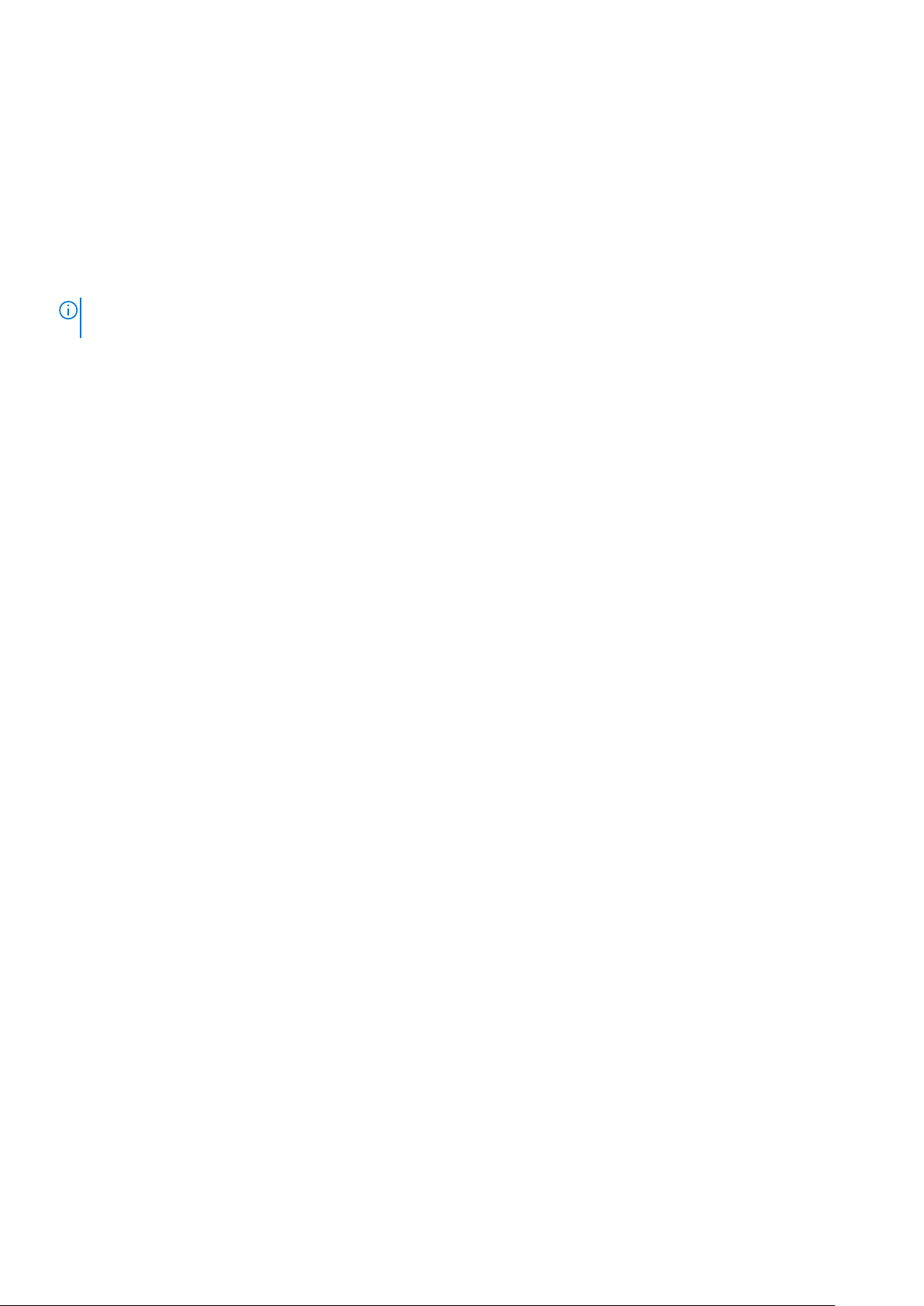
18. 電源装置ユニット(PSU)
19. WLAN カード
20. WLAN カード シールド
21. 電源装置ユニット ファン(PSU ファン)
22. プロセッサー
23. ポップアップ カメラ アセンブリー
24. システム ボード シールド
25. DIMM ドアー
26. ベースカバー
27. 背面カバー
メモ: デルでは、システム購入時の初期構成のコンポーネントとパーツ番号のリストを提供しています。これらのパーツは、お
客様が購入した保証対象に応じて提供されます。購入オプションについては、デルのセールス担当者にお問い合わせください。
14 システムの主要なコンポーネント
Page 15
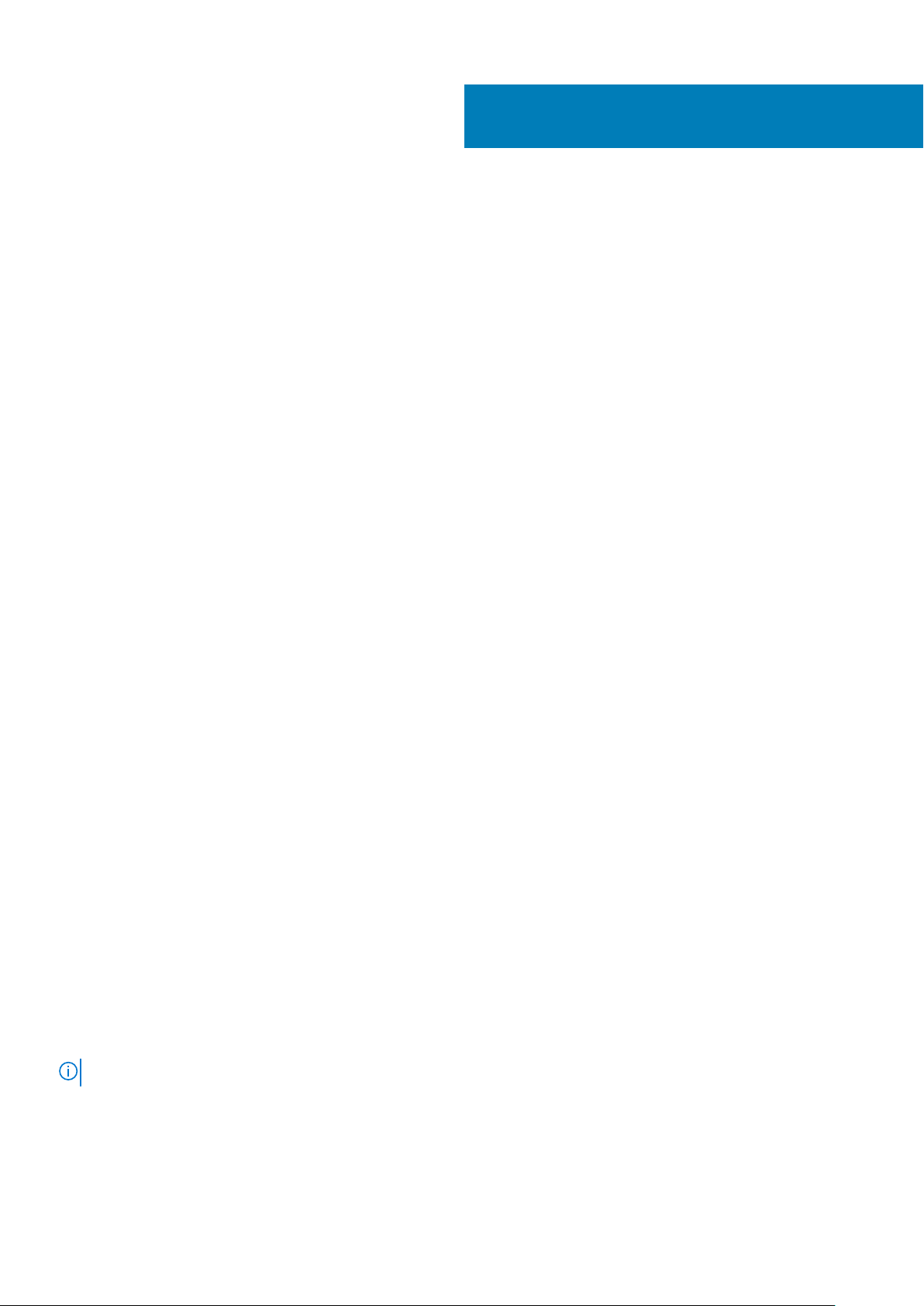
コンポーネントの取り外しと取り付け
トピック:
• 推奨ツール
• ネジのサイズリスト
• システム基板のレイアウト
• ラバーフィート
• ケーブル カバー - オプション
• スタンド
• 背面カバー
• ハードドライブ
• メモリモジュール
• システム基板シールド
• インテル Optane
• SSD(ソリッド ステート ドライブ)
• ソリッド ステート ドライブ-2230
• WLAN カード
• システムファン
• ヒートシンク
• ポップ アップ カメラ
• コイン型電池
• プロセッサー
• ベースカバー
• PSU(電源装置ユニット)
• PSU ファン(電源装置ユニット ファン)
• 入力/出力ブラケット
• システム基板
• スピーカー
• 電源ボタン基板
• マイク
• 入力/出力ボード
• ヘッドセットポート
• アンテナ
• ディスプレイパネル
• ディスプレイケーブル
• ミドルフレーム
4
推奨ツール
本マニュアルの手順には以下のツールが必要です。
• #0 プラス ドライバー
• #1 プラス ドライバ
• プラスチックスクライブ
メモ: #0 ドライバはネジ 0~1 用、#1 ドライバはネジ 2~4 用です。
コンポーネントの取り外しと取り付け 15
Page 16
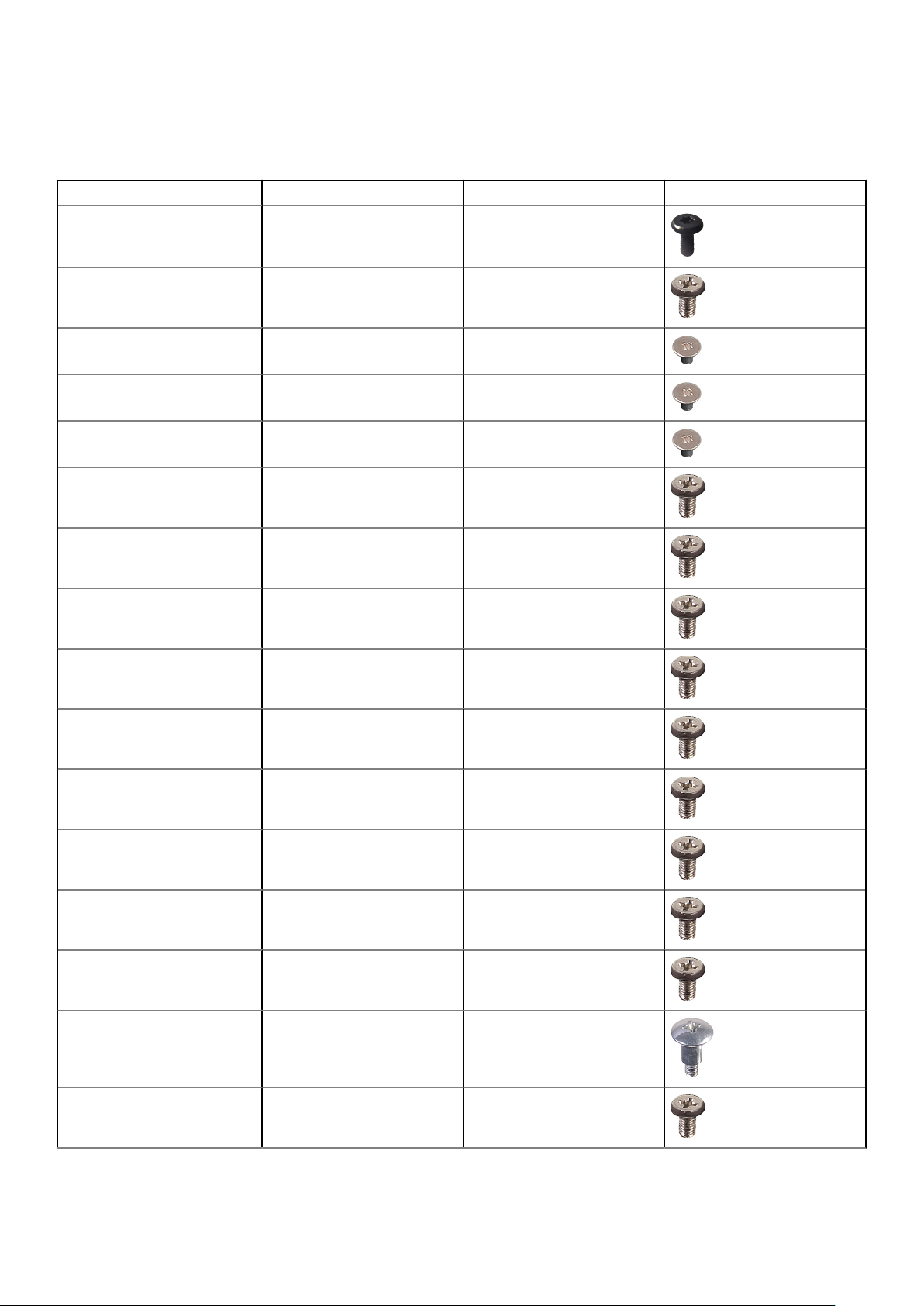
ネジのサイズリスト
表 3. OptiPlex 5270 All-in-One
コンポーネント ネジの種類 数 ネジの画像
ケーブルカバー M3x9 1
システム基板シールド M3x5 5
ソリッドステート ドライブ/イ
ンテル Optane カード
WLAN カード シールド M2x2.5 2
WLAN カード M2x2.5 1
システムファン M3x5 3
ポップ アップ カメラ アセンブリーM3x5 2
ポップアップ カメラ ベゼル M3x5 5
ベースカバー M3x5 4
PSU ケーブル M3x5 1
電源装置ユニット(PSU) M3x5 1
M2x2.5 1
電源装置ユニット ファン(PSU
ファン)
入力/出力ブラケット M3x5 3
システム基板 M3x5 9
スピーカー M3 4+7.1 XZN 4
電源ボタン基板 M3x5 1
16 コンポーネントの取り外しと取り付け
M3x5 2
Page 17
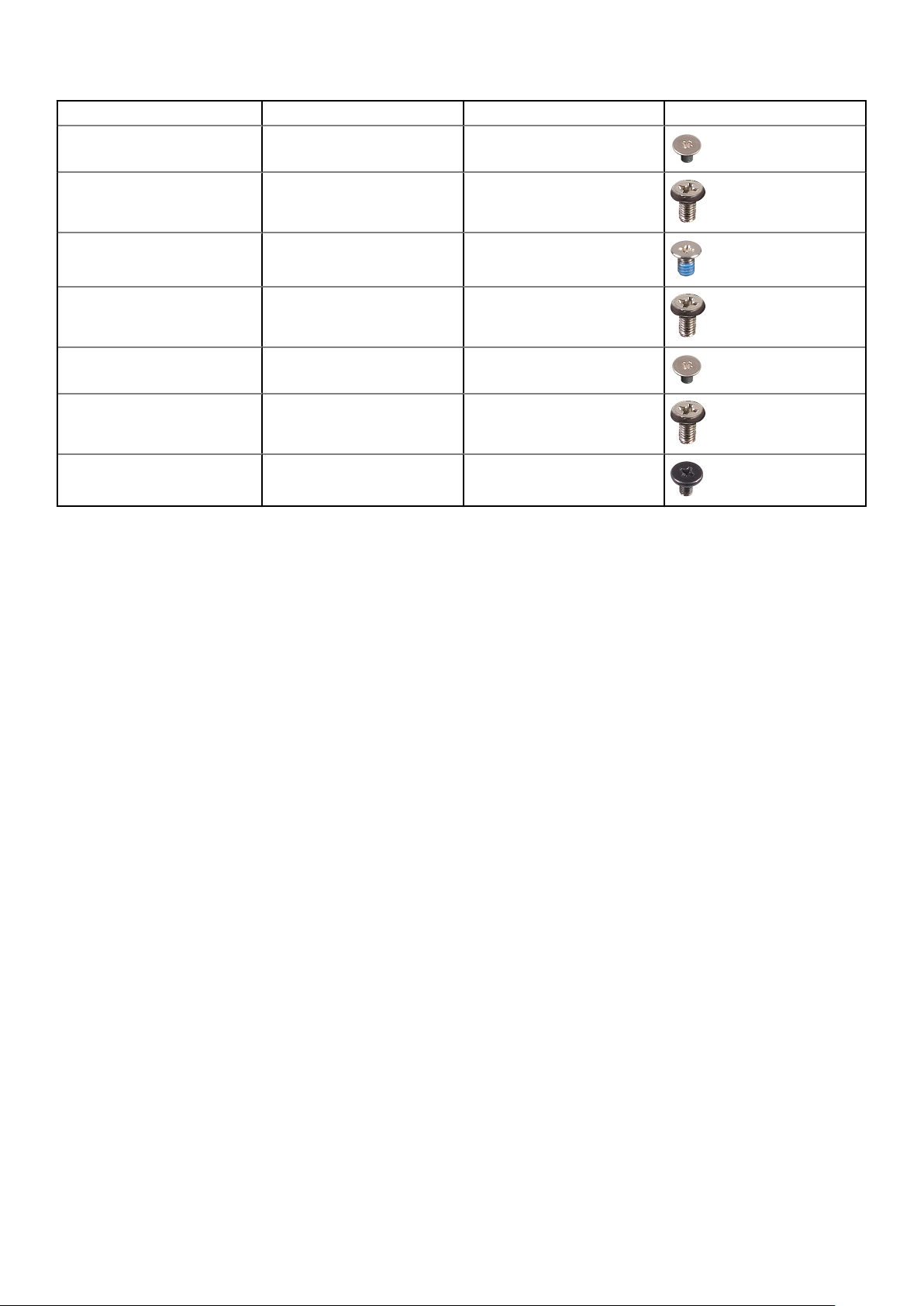
コンポーネント ネジの種類 数 ネジの画像
マイク M2x2.5 2
入力/出力ボード シールド M3x5 2
入力/出力ボード M2.5x3.5 2
ヘッドセットポート M3x5 1
アンテナ M2x2.5 2
ディスプレイパネル M3x5 8
ミドルフレーム M3x5 11
システム基板のレイアウト
OptiPlex 5270 All-in-One
コンポーネントの取り外しと取り付け 17
Page 18
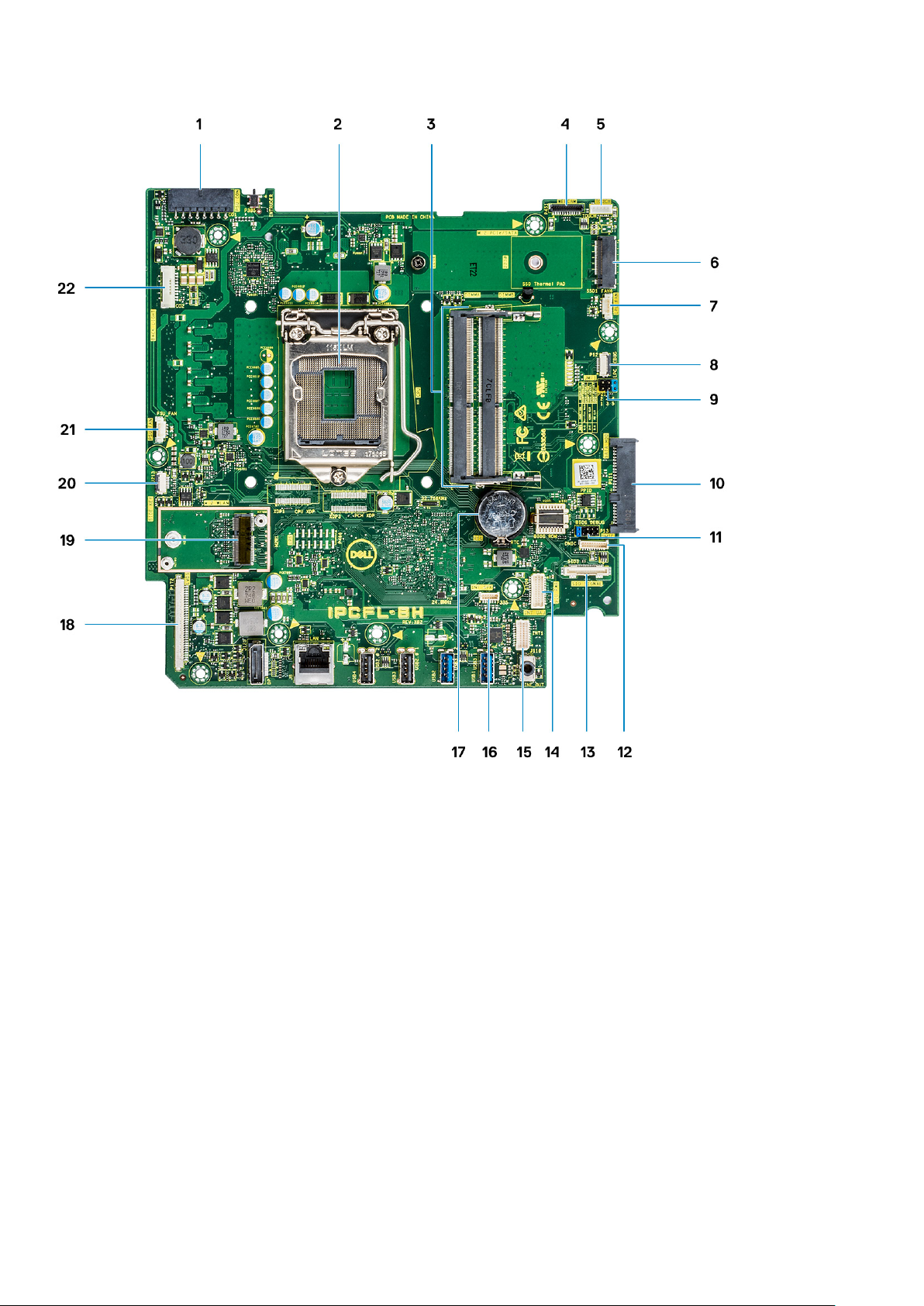
1. PSU 電源コネクタ 2. プロセッサー
3. メモリ スロット 4. Web カメラ コネクタ
5. タッチ スクリーン ケーブル コネクタ 6. M.2 PCIe/SATA スロット
7. システムファンコネクタ 8. LPC_Debug
9. サービス モード ジャンパ/パスワード クリア ジャンパ/CMOS
クリア ジャンパ
11. SPI ヘッダー 12. DMIC コネクタ
13. SIO 信号コネクタ 14. SIO 電源コネクタ
15. UAJ コネクタ 16. INT_SPK コネクタ
17. コイン型電池 18. LVDS コネクタ
19. M.2 WLAN スロット 20. 電源ボード ボタン コネクタ
21. PSU ファンコネクター 22. バック ライト コネクタ
10. SATA HDD スロット
ラバーフィート
ラバーフィートの取り外し
1. 「コンピュータ内部の作業を始める前に」の手順に従います。
18 コンポーネントの取り外しと取り付け
Page 19
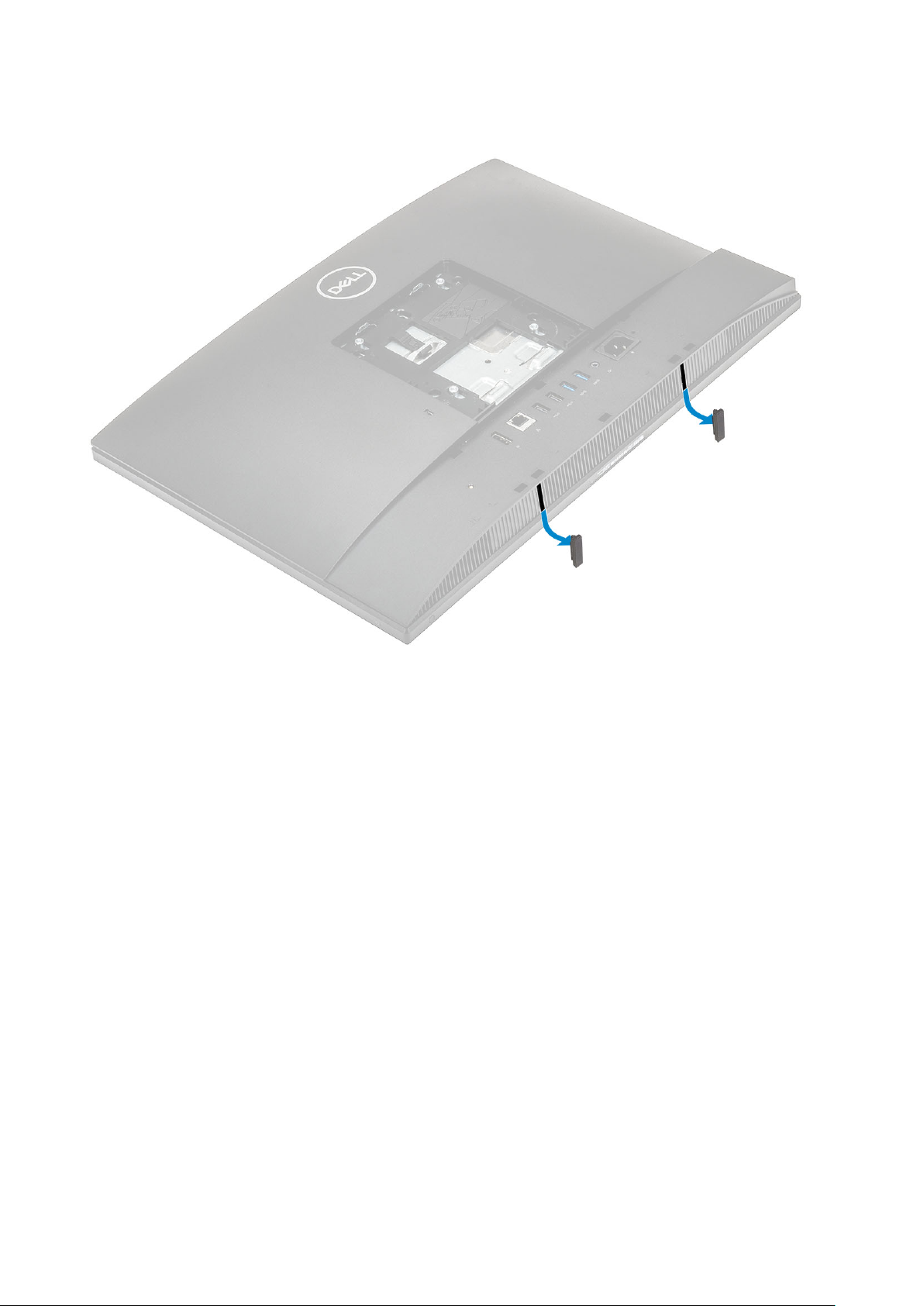
2. スタンドを取り外します。
3. 底面の端にあるラバー フィートをディスプレイ アセンブリ ベースから持ち上げて引き抜きます。
ラバー フィートの取り付け
1. ラバー フィートをディスプレイ アセンブリ ベースのスロットに合わせて、所定の位置にしっかり押し込みます。
コンポーネントの取り外しと取り付け 19
Page 20
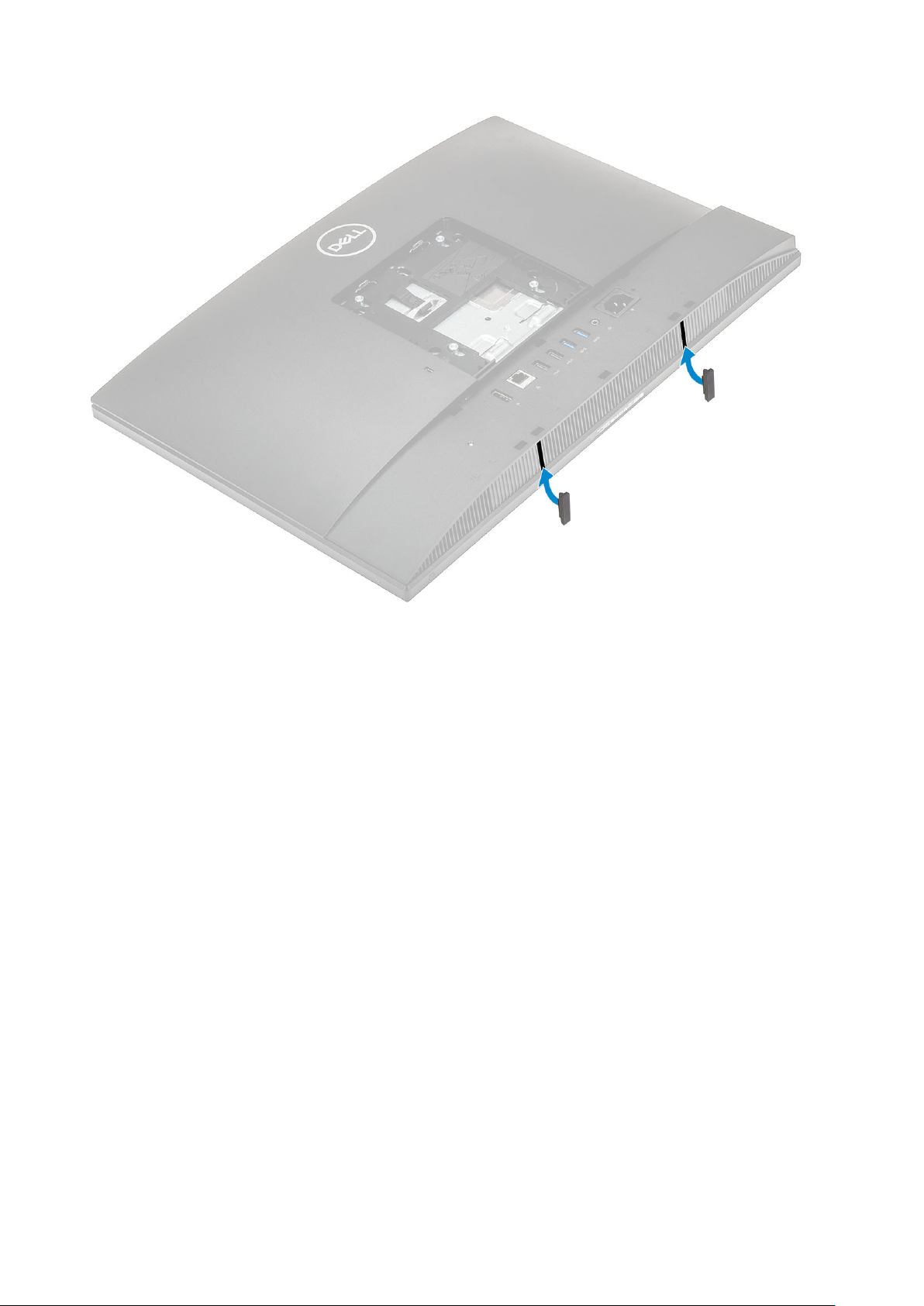
2. スタンドを取り付けます。
3. 「コンピュータ内部の作業を終えた後に」の手順に従います。
ケーブル カバー - オプション
ケーブルカバーの取り外し
1. 「コンピュータ内部の作業を始める前に」の手順に従います。
2. スタンドを取り外します。
3. ケーブル カバーをベース カバーに固定している 1 本の(M3x9)ネジを外します[1]。
4. ケーブル カバーをベース カバーから持ち上げます[2]。
20 コンポーネントの取り外しと取り付け
Page 21
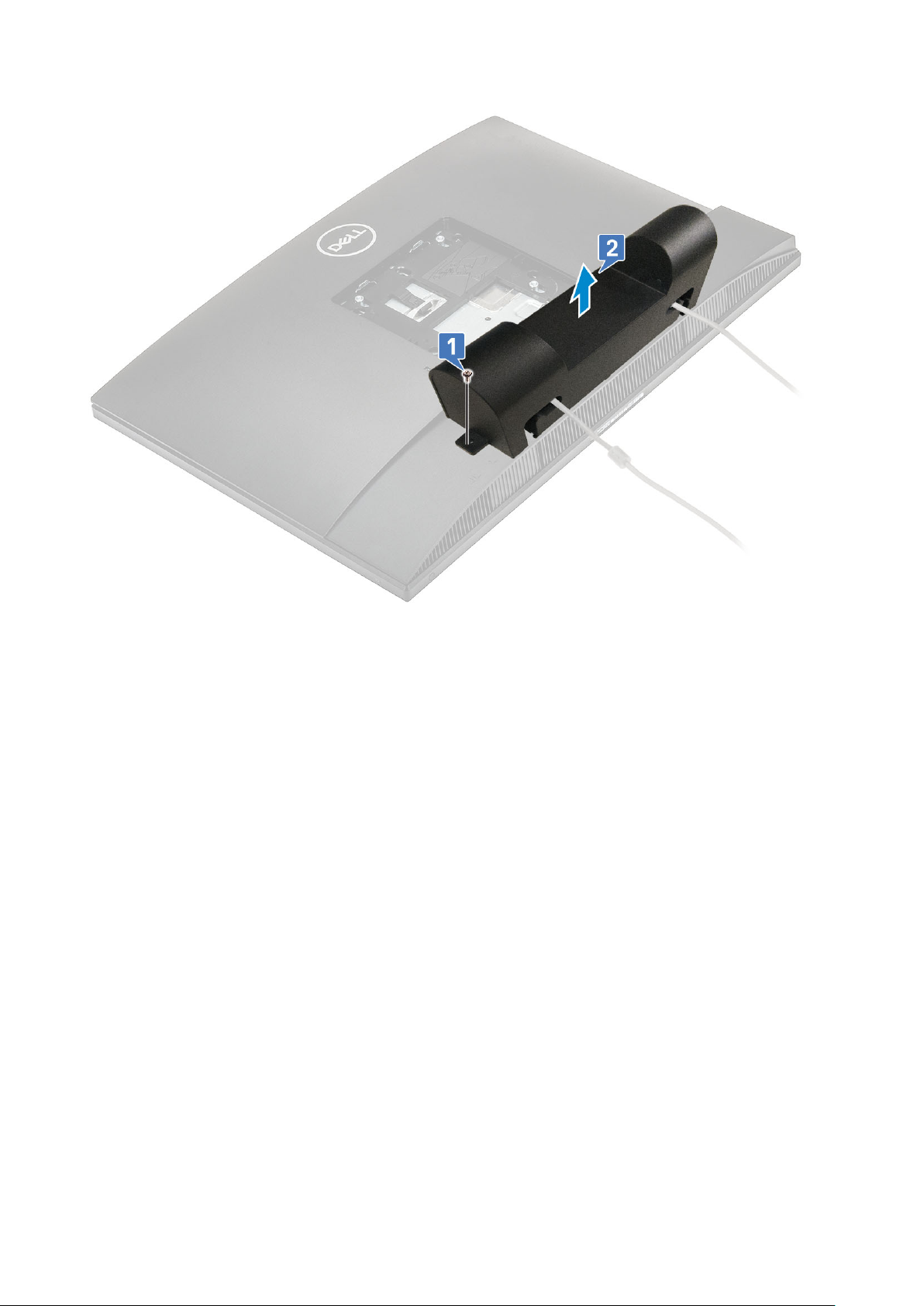
ケーブルカバーの取り付け
1. ケーブル カバーをベース カバーにセットします[1]。
2. ケーブル カバーをベース カバーに固定する 1 本の(M3x9)ネジを取り付けます[2]。
コンポーネントの取り外しと取り付け 21
Page 22
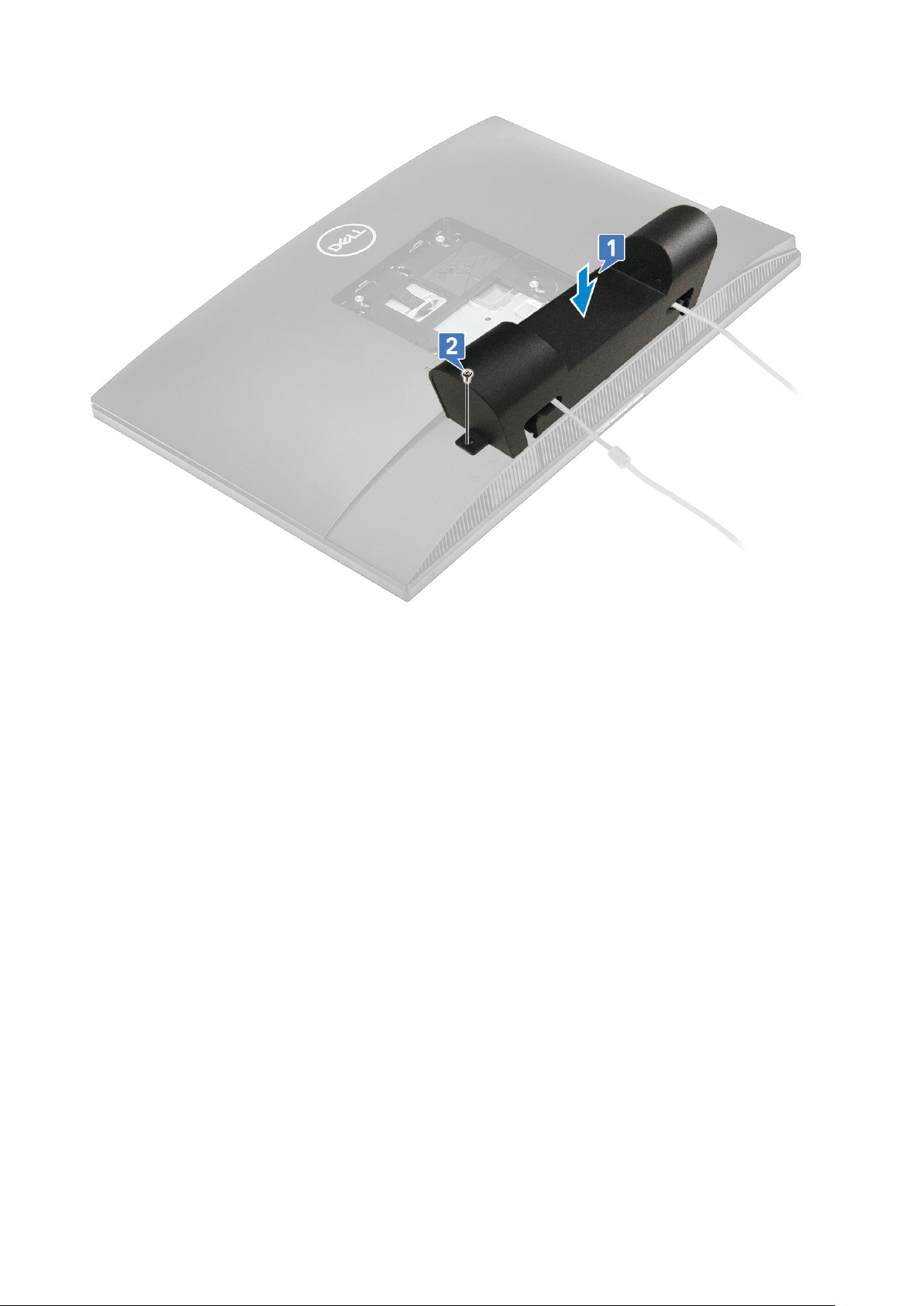
3. スタンドを取り付けます。
4. 「コンピュータ内部の作業を終えた後に」の手順に従います。
スタンド
スタンドの取り外し
次の手順は HAS(高さ調整可能スタンド)を搭載するシステムにのみ適用されます。
1. 「コンピュータ内部の作業を始める前に」の手順に従います。
2. ディスプレイの損傷を避けるため、システムを平らで柔らかく清潔な面に置きます。
3. スタンドを取り外すには、次の手順を実行します。
a) カバーのリリースタブを押して前方にスライドします[1]。
b) タブをリリース位置で持ち、スタンドを上向きに持ち上げます[2]。
c) スタンドを下向きにスライドして背面カバーから持ち上げます[3]。
22 コンポーネントの取り外しと取り付け
Page 23

スタンドの取り付け
次の手順は HAS(高さ調整可能スタンド)を搭載するシステムにのみ適用されます。
1. スタンドを取り付けるには、次の手順を実行します。
a) スタンドのタブを合わせます[1]。
b) スタンドを背面カバーの所定の位置にはめ込みます[2]。
コンポーネントの取り外しと取り付け 23
Page 24

2. 「コンピュータ内部の作業を終えた後に」の手順に従います。
背面カバー
背面カバーの取り外し
1. 「コンピュータ内部の作業を始める前に」の手順に従います。
2. スタンドを取り外します。
3. 背面カバーのタブを押したままにして、システム基板シールドのラッチから外し、表示されている方向に背面カバーをスライド
してミドル フレームから外します[1]。
4. 背面カバーをミドル フレームとシステム基板シールドから持ち上げます[2]。
背面カバーの取り付け
1. 背面カバーをシステムにセットします。
2. タブを押したままにして[1]、背面カバーの切込みをミドル フレームのスロットに合わせます。
3. 表示されている方向に背面カバーをスライドして、システム基板シールドのラッチの下に背面カバー タブをロックします[2]。
24 コンポーネントの取り外しと取り付け
Page 25
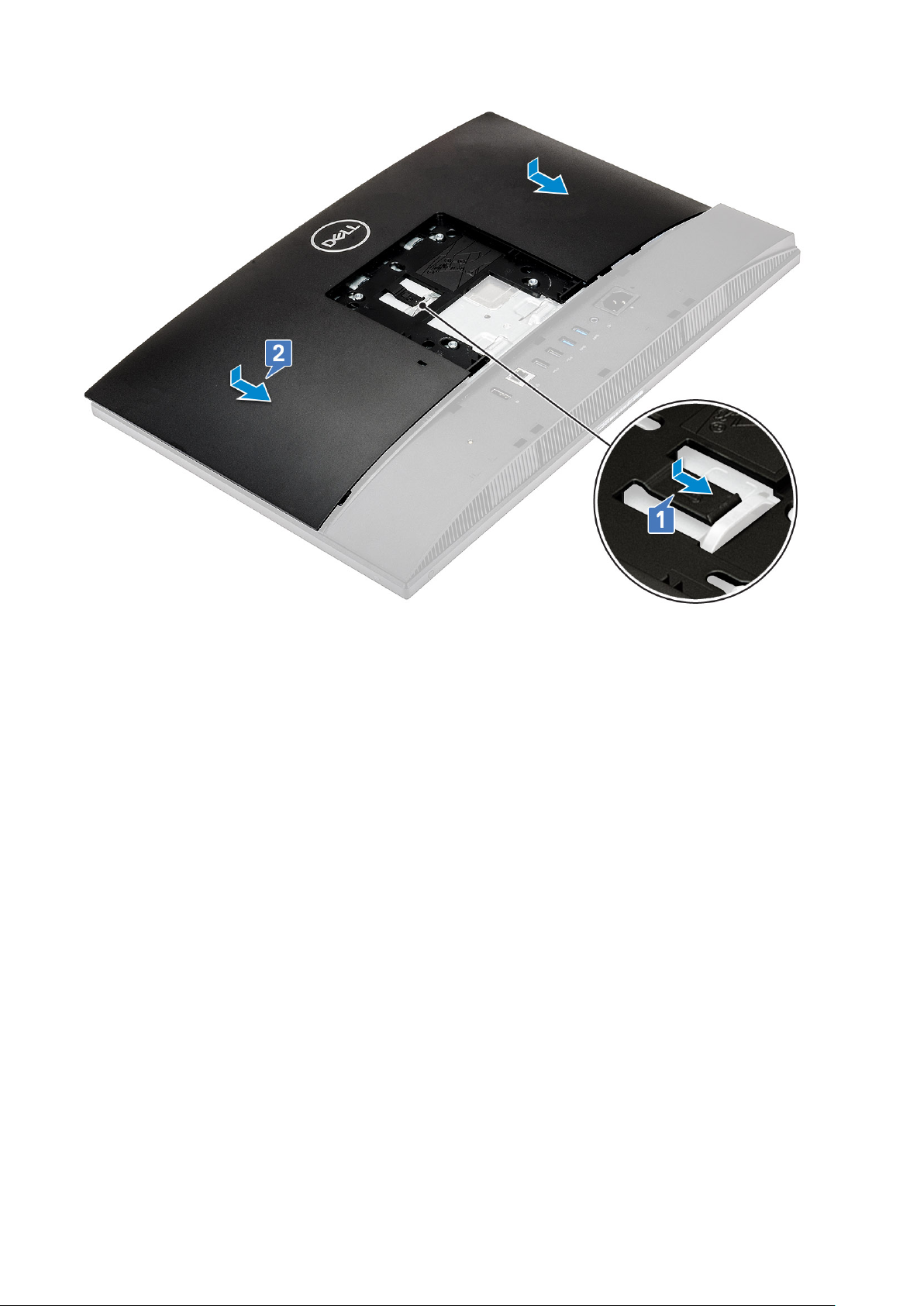
4. スタンドを取り付けます。
5. 「コンピュータ内部の作業を終えた後に」の手順に従います。
ハードドライブ
ハードドライブアセンブリの取り外し
1. 「コンピュータ内部の作業を始める前に」の手順に従います。
2. 以下のコンポーネントを取り外します。
a) スタンド
b) 背面カバー
3. ハードドライブアセンブリを取り外すには、次の手順を実行します。
a) ハードドライブアセンブリをシステム基板シールドに固定しているタブを押し下げます[1]。
b) ハードドライブアセンブリをスライドして、ディスプレイ アセンブリ ベースのスロットから持ち上げます[2]。
コンポーネントの取り外しと取り付け 25
Page 26

4. ハードドライブブラケットを取り外すには、次の手順を実行します。
a) ハード ドライブブラケットのタブをハード ドライブのスロットから持ち上げます[1]。
b) ハード ドライブをスライドさせて、ブラケットから持ち上げます[2]。
ハードドライブアセンブリの取り付け
1. ハード ドライブブラケットを取り外すには、次の手順を実行します。
a) ハード ドライブブラケットのタブをハード ドライブのスロットに合わせます[1]。
b) ハード ドライブブラケットを曲げて、ハード ドライブブラケットの残りのタブをハード ドライブのスロットに取り付けます
[2]。
26 コンポーネントの取り外しと取り付け
Page 27

2. ハードドライブアセンブリを取り付けるには、次の手順を実行します。
a) ハードドライブアセンブリをスロットにセットします[1]。
b) ハードドライブアセンブリをスライドして、青色のタブをディスプレイ アセンブリ ベースの金属製タブにロックします[2]。
3. 次のコンポーネントを取り付けます:
a) 背面カバー
b) スタンド
4. 「コンピュータ内部の作業を終えた後に」の手順に従います。
メモリモジュール
メモリモジュールの取り外し
1. 「コンピュータ内部の作業を始める前に」の手順に従います。
2. 以下のコンポーネントを取り外します。
コンポーネントの取り外しと取り付け 27
Page 28
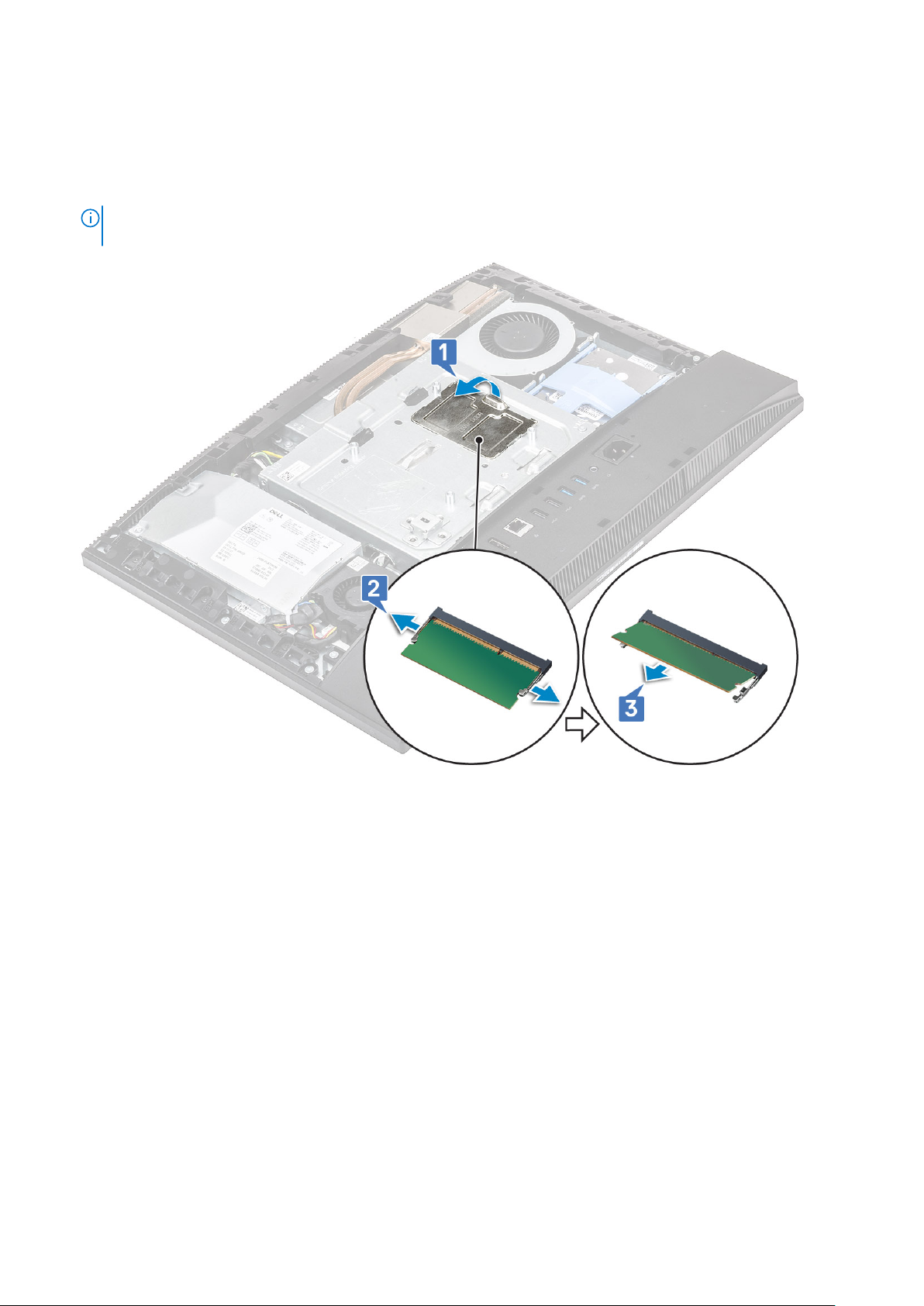
a) スタンド
b) 背面カバー
3. システム基板上のメモリ モジュールの位置を確認するには、システム基板シールドの DIMM ドアを開きます[1]。
4. メモリ モジュール スロットのそれぞれの端にある固定クリップをメモリ モジュールが飛び出すまで持ち上げます[2]。
5. メモリ モジュールをメモリ モジュール スロットから持ち上げます[3]。
メモ: 発注時の構成によっては、システムに最大 2 枚のメモリ モジュールがシステム基板に取り付けられている場合があり
ます。
メモリモジュールの取り付け
1. メモリ モジュールの切り込みをメモリ モジュール スロットのタブに合わせ、メモリ モジュールを傾けてしっかりとスロットに
差し込みます[1]。
2. 所定の位置にカチッと収まるまで、メモリ モジュールを押し込みます[2]。
3. DIMM ドアのタブをシステム基板シールドのスロットに合わせ、所定の位置にはめ込みます[3]。
28 コンポーネントの取り外しと取り付け
Page 29
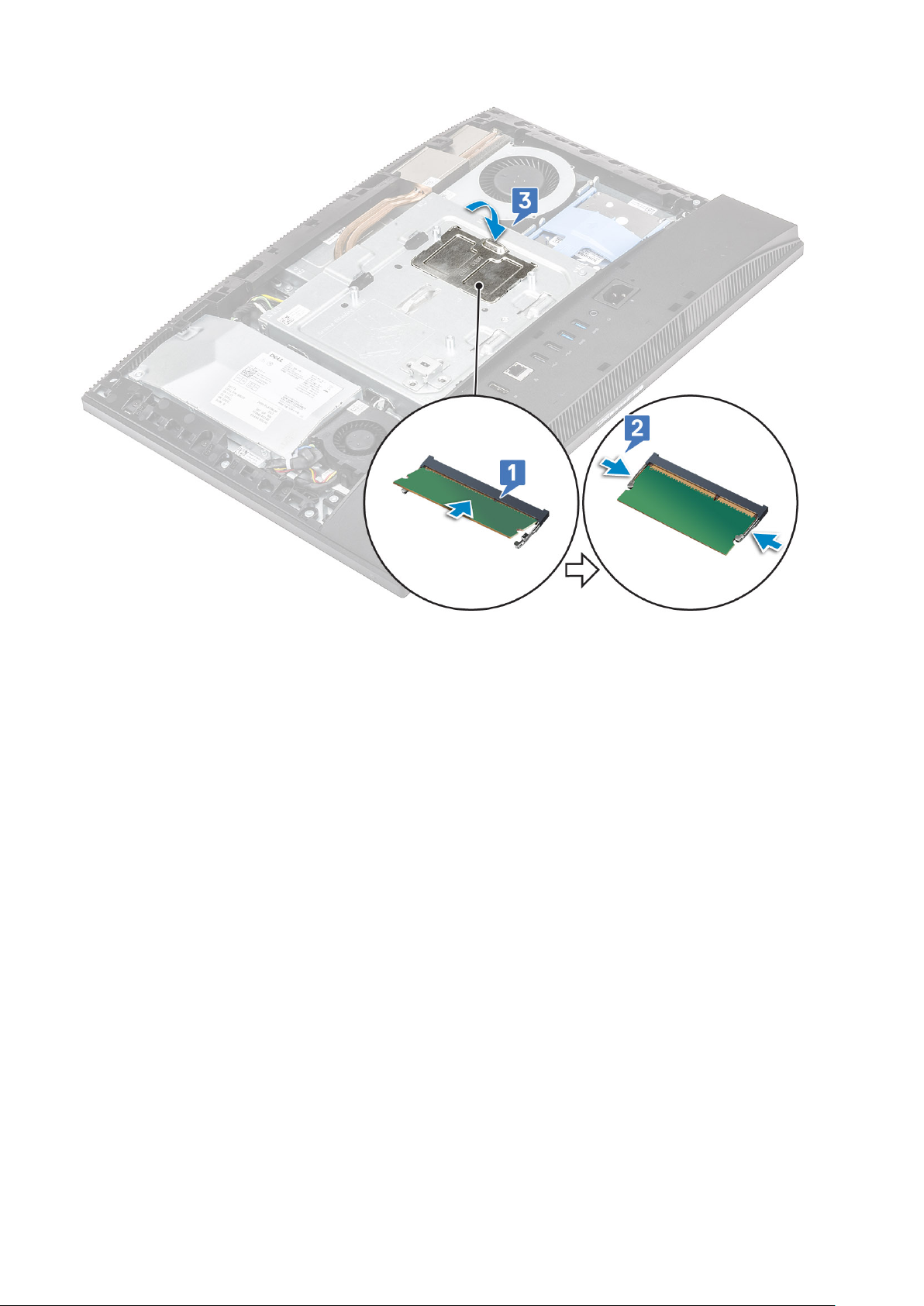
4. 次のコンポーネントを取り付けます:
a) 背面カバー
b) スタンド
5. 「コンピュータ内部の作業を終えた後に」の手順に従います。
システム基板シールド
システム基板シールドの取り外し
1. 「コンピュータ内部の作業を始める前に」の手順に従います。
2. 以下のコンポーネントを取り外します。
a) スタンド
b) 背面カバー
3. システム基板シールドをディスプレイ アセンブリ ベースに固定している 5 本のネジ(M3x5)を取り外します[1]。
4. システム基板シールドをディスプレイ アセンブリ ベースから持ち上げます[2]。
コンポーネントの取り外しと取り付け 29
Page 30
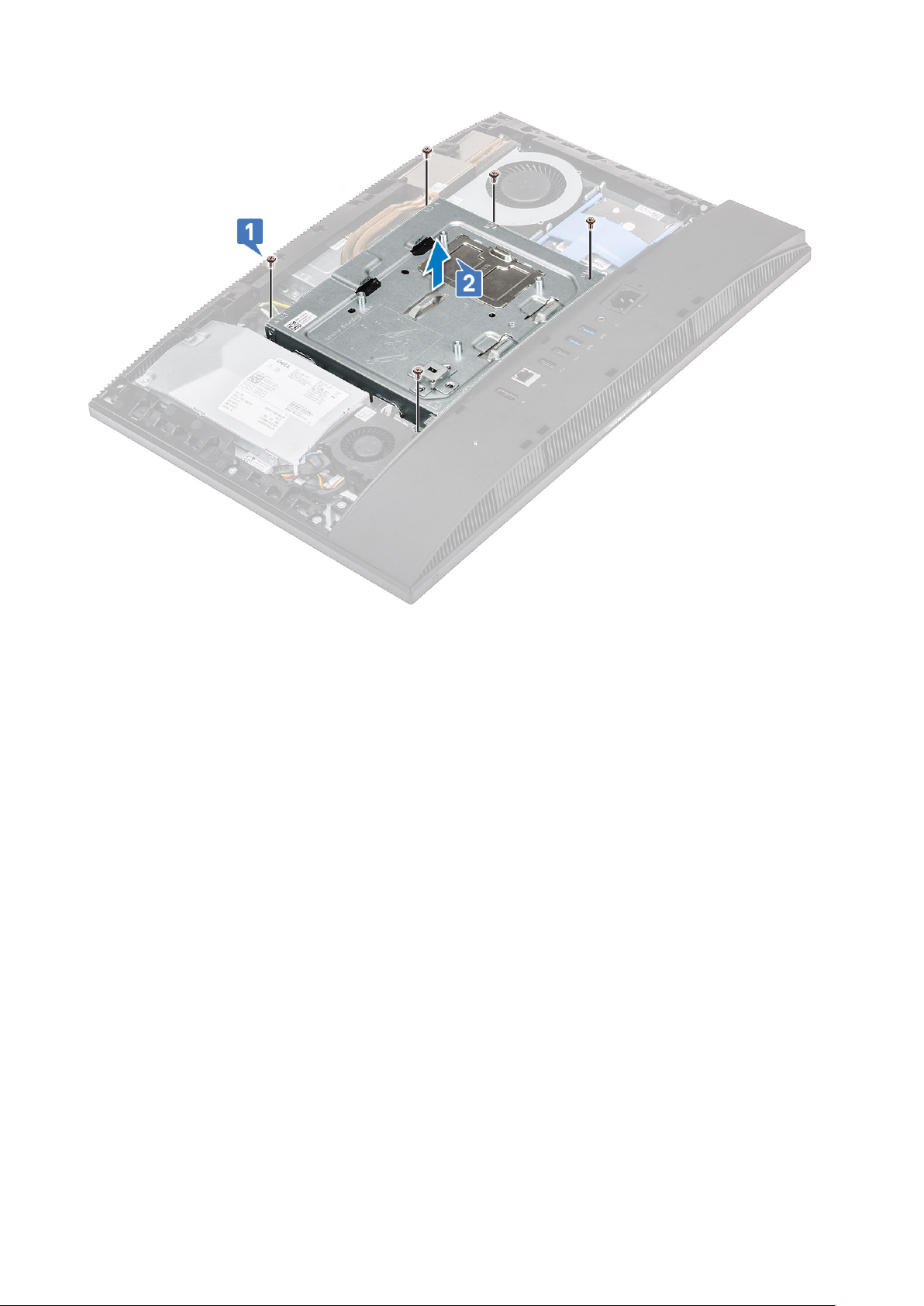
システム基板シールドの取り付け
1. システム基板シールドをシステム基板にセットします。
2. システム基板シールドのスロットをディスプレイ アセンブリ ベースのスロットに合わせます[1]。
3. システム基板シールドをディスプレイ アセンブリ ベースに固定している 5 本のネジ(M3x5)を取り付けます[2]。
30 コンポーネントの取り外しと取り付け
Page 31

4. 次のコンポーネントを取り付けます:
a) 背面カバー
b) スタンド
5. 「コンピュータ内部の作業を終えた後に」の手順に従います。
インテル Optane
インテル Optane カードの取り外し
1. 「コンピュータ内部の作業を始める前に」の手順に従います。
2. 以下のコンポーネントを取り外します。
a) スタンド
b) 背面カバー
c) システム基板シールド
3. インテル Optane カードをシステム基板に固定しているネジ(M2x2.5)を外します[1]。
4. インテル Optane カードをスライドして、システム基板のカード スロットから取り外します[2]。
5. サーマルパッドを取り外します[3]。
コンポーネントの取り外しと取り付け 31
Page 32

インテル Optane カードの取り付け
1. サーマル パッドをシステム基板に記されている四角形の枠に取り付けます[1]。
2. インテル Optane カードをシステム基板のカード スロットに差し込みます[2]。
3. インテル Optane カードをシステム基板に固定するネジ(M2x2.5)を取り付けます[3]。
メモ: インテル Optane モジュールは、サーマル パッドとともに取り付ける必要があります。
32 コンポーネントの取り外しと取り付け
Page 33

4. 次のコンポーネントを取り付けます:
a) システム基板シールド
b) 背面カバー
c) スタンド
5. 「コンピュータ内部の作業を終えた後に」の手順に従います。
SSD(ソリッド ステート ドライブ)
SSD カードの取り外し
1. 「コンピュータ内部の作業を始める前に」の手順に従います。
2. 以下のコンポーネントを取り外します。
a) スタンド
b) 背面カバー
c) システム基板シールド
3. SSD カードをシステム基板に固定しているネジ(M2x2.5)を外します[1]。
4. SSD カードをスライドして、システム基板のカード スロットから取り外します[2]。
5. サーマルパッドを取り外します[3]。
メモ: 容量が 512 G 以上(512 G/1 TB/2 TB)の M.2 PCIe SSD は、サーマル パッドと一緒に取り付ける必要があります。
128 G と 256 G の M.2 SATA SSD および M.2 PCIe SSD には、サーマル パッドは必要ありません。
コンポーネントの取り外しと取り付け 33
Page 34

SSD カードの取り付け
1. システム基板に記された四角い枠の上にサーマルパッドを取り付けます[1]。
メモ: 容量が 512 G 以上(512 G/1 TB/2 TB)の M.2 PCIe SSD は、サーマル パッドと一緒に取り付ける必要があります。
128 G と 256 G の M.2 SATA SSD および M.2 PCIe SSD には、サーマル パッドは必要ありません。
2. SSD カードをシステム基板のカード スロットに挿入します[2]。
3. SSD カードをシステム基板に固定するネジ(M2x2.5)を取り付けます[3]。
34 コンポーネントの取り外しと取り付け
Page 35

4. 次のコンポーネントを取り付けます:
a) システム基板シールド
b) 背面カバー
c) スタンド
5. 「コンピュータ内部の作業を終えた後に」の手順に従います。
ソリッド ステート ドライブ-2230
2230 SSD カードの取り外し
1. 「コンピュータ内部の作業を始める前に」の手順に従います。
2. 以下のコンポーネントを取り外します。
a) スタンド
b) 背面カバー
c) システム基板シールド
3. SSD カードをシステム基板に固定しているネジ(M2x2.5)を外します[1]。
4. SSD カードをスライドさせて、システム基板のカード スロットから取り外します[2]。
5. サーマル パッドを取り外します[3]。
コンポーネントの取り外しと取り付け 35
Page 36

2230 SSD カードの取り付け
1. サーマル パッドをシステム基板に刻印されている四角形のアウトライン上に取り付けます[1]。
2. SSD カードをシステム基板のカード スロットに差し込みます[2]。
3. SSD カードをシステム基板に固定するネジ(M2x2.5)を取り付けます[3]。
36 コンポーネントの取り外しと取り付け
Page 37

4. 次のコンポーネントを取り付けます:
a) システム基板シールド
b) 背面カバー
c) スタンド
5. 「コンピュータ内部の作業を終えた後に」の手順に従います。
WLAN カード
WLAN カードの取り外し
1. 「コンピュータ内部の作業を始める前に」の手順に従います。
2. 以下のコンポーネントを取り外します。
a) スタンド
b) 背面カバー
c) システム基板シールド
3. WLAN カード シールドを取り外すには、次の手順を実行します。
a) WLAN カード シールドをシステム基板に固定している 2 本のネジ(M2x2.5)を外します[1]。
b) WLAN カード シールドをシステム基板から取り外します[2]。
コンポーネントの取り外しと取り付け 37
Page 38

4. WLAN カードを取り外すには、次の手順を実行します。
a) WLAN カード ブラケットと WLAN をシステム基板に固定しているネジ(M2x2.5)を外します[1]。
b) WLAN カード ブラケットをスライドして、WLAN カードから持ち上げます[2]。
c) アンテナケーブルを WLAN カードから外します [3]。
d) WLAN カードをスライドして、WLAN カード スロットから取り外します[4]。
38 コンポーネントの取り外しと取り付け
Page 39

WLAN カードの取り付け
1. WLAN カードを取り付けるには、次の手順を実行します。
a) WLAN カードを WLAN カード スロットに合わせて取り付けます[1]。
b) アンテナ ケーブルを WLAN カードに接続します[2]。
c) WLAN カード ブラケットを WLAN カードに取り付けます[3]。
d) WLAN カード ブラケットと WLAN をシステム基板に固定するネジ(M2x2.5)を取り付けます[4]。
コンポーネントの取り外しと取り付け 39
Page 40

2. WLAN カード シールドを取り付けるには、次の手順を実行します。
a) WLAN カード シールドのネジ スロットをシステム基板のネジ スロットに合わせ、WLAN カード シールドをシステム基板に
セットします[1]。
b) WLAN カード シールドをシステム基板に固定する 2 本のネジ(M2x2.5)を取り付けます[2]。
40 コンポーネントの取り外しと取り付け
Page 41

3. 次のコンポーネントを取り付けます:
a) システム基板シールド
b) 背面カバー
c) スタンド
4. 「コンピュータ内部の作業を終えた後に」の手順に従います。
システムファン
システムファンの取り外し
1. 「コンピュータ内部の作業を始める前に」の手順に従います。
2. 以下のコンポーネントを取り外します。
a) スタンド
b) 背面カバー
c) システム基板シールド
3. システム ファン ケーブルをシステム基板上のソケットから外します[1]。
4. システム ファンをディスプレイ アセンブリー ベースに固定している 3 本のネジ(M3x5)を外します[2]。
5. システム ファンをシステムから持ち上げます[3]。
コンポーネントの取り外しと取り付け 41
Page 42

システムファンの取り付け
1. システム ファンのネジ スロットをディスプレイ アセンブリ ベースのネジ スロットに合わせます[1]。
2. システム ファンをディスプレイ アセンブリー ベースに固定する 3 本のネジ(M3x5)を取り付けます[2]。
3. システム ファン ケーブルをシステム基板のソケットに接続します[3]。
42 コンポーネントの取り外しと取り付け
Page 43

4. 次のコンポーネントを取り付けます:
a) システム基板シールド
b) 背面カバー
c) スタンド
5. 「コンピュータ内部の作業を終えた後に」の手順に従います。
ヒートシンク
ヒートシンクの取り外し - UMA
1. 「コンピュータ内部の作業を始める前に」の手順に従います。
2. 以下のコンポーネントを取り外します。
a) スタンド
b) 背面カバー
c) システム基板シールド
d) システムファン
3. ヒートシンク上に表示されているように、5 本の拘束ネジをシーケンシャルな順序[1、2、3、4、5]で緩めます。
コンポーネントの取り外しと取り付け 43
Page 44

4. ヒートシンクをシステム基板とディスプレイ アセンブリ ベースから持ち上げます。
44 コンポーネントの取り外しと取り付け
Page 45

ヒートシンクの取り付け - UMA
1. ヒートシンクの拘束ネジをシステム基板とディスプレイ アセンブリー ベースのネジ スロットに合わせます。
2. 5 本の拘束ネジをシーケンシャルな順序で締めて[1、2、3、4、5]、ヒートシンクをシステム基板とディスプレイ アセンブリー
ベースに固定します。
コンポーネントの取り外しと取り付け 45
Page 46

3. 次のコンポーネントを取り付けます:
a) システムファン
b) システム基板シールド
c) 背面カバー
d) スタンド
4. 「コンピュータ内部の作業を終えた後に」の手順に従います。
ポップ アップ カメラ
ポップ アップ カメラの取り外し
1. 「コンピュータ内部の作業を始める前に」の手順に従います。
2. 以下のコンポーネントを取り外します。
a) スタンド
b) 背面カバー
c) システム基板シールド
3. カメラ アセンブリ カバーを取り外すには、次の手順を実行します。
a) カメラ アセンブリー カバーをミドル フレームに固定している 2 本のネジ(M3x5)を外します[1]。
b) カメラ アセンブリ カバーをミドル フレームから持ち上げて外します[2]。
c) カメラ ケーブルをシステム基板から外します[3]。
46 コンポーネントの取り外しと取り付け
Page 47

4. ポップ アップ カメラ アセンブリを取り外すには、次の手順を実行します。
a) ポップ アップ カメラ アセンブリーをミドル フレームに固定している 2 本のネジ(M3x5)を外します[1]。
b) ポップ アップ カメラ アセンブリを前にスライドします[2]。
c) ポップ アップ カメラ アセンブリをミドル フレームから取り外すには、カメラ ケーブルをルーティング チャネルから外しま
す[3]。
コンポーネントの取り外しと取り付け 47
Page 48

5. ポップ アップ カメラ ベゼルを取り外すには、次の手順を実行します。
a) ポップ アップ カメラ アセンブリの上部を押して、ポップ アップ カメラを拡張します。
b) ベゼルをポップ アップ カメラ アセンブリーに固定している 3 本のネジ(M3x5)を外します[2]。
c) ポップ アップ カメラ ベゼルをポップ アップ カメラ アセンブリから持ち上げます[3]。
6. ポップ アップ カメラ モジュールを取り外すには、次の手順を実行します。
a) カメラ モジュールをタブから取り出します[1]。
b) カメラ モジュールをカメラ ケーブルと一緒にポップ アップ カメラ アセンブリから取り外します[2]。
48 コンポーネントの取り外しと取り付け
Page 49

ポップ アップ カメラの取り付け
1. 「コンピュータ内部の作業を終えた後に」の手順に従います。
2. ポップ アップ カメラ モジュールを取り付けるには、次の手順を実行します。
a) カメラ モジュールをカメラ ケーブルと一緒にポップ アップ カメラ アセンブリのスロットに取り付けます[1]。
b) ポップ アップ カメラ アセンブリをタブの位置にはめ込みます[2]。
3. ポップ アップ カメラ ベゼルを取り付けるには、次の手順を実行します。
a) ポップ アップ カメラ ベゼルのネジ スロットをポップ アップ カメラ アセンブリのネジ スロットに合わせます[1]。
b) ポップ アップ カメラ ベゼルをポップ アップ カメラ アセンブリーに固定する 3 本のネジ(M3x5)を取り付けます[2]。
c) ポップ アップ カメラを格納するには、ポップ アップ カメラ アセンブリの上部を押します[3]。
コンポーネントの取り外しと取り付け 49
Page 50

4. ポップ アップ カメラ アセンブリを取り付けるには、次の手順を実行します。
a) カメラ ケーブルをルーティング チャネルを通して配線します[1]。
b) ポップ アップ カメラ アセンブリをモニタパネル ベースに合わせてセットします[2]。
c) ポップ アップ カメラ アセンブリーをミドル フレームに固定する 2 本のネジ(M3x5)を取り付けます[3]。
5. カメラ アセンブリ カバーを取り付けるには、次の手順を実行します。
a) カメラ ケーブルをシステム基板に接続します[1]。
b) ポップ アップ カメラ アセンブリをミドル フレームに合わせてセットします[2]。
c) カメラ アセンブリー カバーをミドル フレームに固定する 2 本のネジ(M3x5)を取り付けます[3]。
50 コンポーネントの取り外しと取り付け
Page 51

6. 次のコンポーネントを取り付けます:
a) システム基板シールド
b) 背面カバー
c) スタンド
コイン型電池
コイン型電池の取り外し
1. 「コンピュータ内部の作業を始める前に」の手順に従います。
2. 以下のコンポーネントを取り外します。
a) スタンド
b) 背面カバー
c) システム基板シールド
3. コイン型電池ソケットのタブをコイン型電池が持ち上がるまで押します[1]。
4. コイン型電池をコイン型電池バッテリ ソケットから取り出します[2]。
コンポーネントの取り外しと取り付け 51
Page 52

コイン型電池の取り付け
1. コイン型電池のプラス側を上にしてシステム基板上のバッテリ ソケットに挿入します[1]。
2. バッテリが所定の場所にしっかり収まるまで押し込みます[2]。
52 コンポーネントの取り外しと取り付け
Page 53

3. 次のコンポーネントを取り付けます:
a) システム基板シールド
b) 背面カバー
c) スタンド
4. 「コンピュータ内部の作業を終えた後に」の手順に従います。
プロセッサー
プロセッサの取り外し
1. 「コンピュータ内部の作業を始める前に」の手順に従います。
2. 以下のコンポーネントを取り外します。
a) スタンド
b) 背面カバー
c) システム基板シールド
d) ヒートシンク
3. プロセッサを取り外すには:
a) レバーを押し下げてプロセッサシールドのタブの下からソケットレバーを外します [1]。
b) レバーを上に引き上げて、プロセッサー シールドを持ち上げます[2]。
注意: プロセッサー ソケットのピンは壊れやすく、損傷して修復できなくなることがあります。プロセッサをソケット
から取り外す際には、プロセッサソケットのピンを曲げないように気をつけてください。
c) プロセッサーを持ち上げて、プロセッサー ソケットから取り外します[3]。
メモ: プロセッサーを取り外したら、再利用、返品、または一時的な保管のために帯電防止用の容器に入れておきます。
プロセッサーへの損傷を避けるため、プロセッサーの底部には触れないでください。触れる時には必ずプロセッサーの
両端を持ってください。
コンポーネントの取り外しと取り付け 53
Page 54

プロセッサの取り付け
1. プロセッサーを取り付けるには、次の手順を実行します。
a) プロセッサソケットのリリースレバーが所定の位置まで完全に開いていることを確認します。プロセッサーの切り込みをプ
ロセッサー ソケットのタブの位置に合わせて、プロセッサーをプロセッサー ソケットにセットします[1]。
注意: プロセッサの 1 ピンコーナーには、プロセッサソケットの 1 ピンコーナーの三角に合わせるための三角がありま
す。プロセッサが適切に装着されると、4 つの角がすべて同じ高さになります。プロセッサの角が 1 つでも他の角より
高い場合、プロセッサは適切に装着されていません。
b) プロセッサー シールドを固定ネジの下にスライドさせて閉じます[2]。
c) ソケット レバーを下げてタブの下に押して込んでロックします[3]。
54 コンポーネントの取り外しと取り付け
Page 55

2. 次のコンポーネントを取り付けます:
a) ヒートシンク
b) システム基板シールド
c) 背面カバー
d) スタンド
3. 「コンピュータ内部の作業を終えた後に」の手順に従います。
メモ: プロセッサーを取り付ける場合は、熱伝導性を確実に得るため、キット内のサーマル グリースを使用します。
ベースカバー
ベースカバーの取り外し
1. 「コンピュータ内部の作業を始める前に」の手順に従います。
2. 以下のコンポーネントを取り外します。
a) スタンド
b) ケーブル カバー(オプション)
c) 背面カバー
d) システム基板シールド
3. ベース カバーをディスプレイ アセンブリー ベースに固定している 4 本のネジ(M3x5)を外します。
コンポーネントの取り外しと取り付け 55
Page 56

4. ベース カバーを持ち上げ、ミドル フレームから取り外します。
56 コンポーネントの取り外しと取り付け
Page 57

ベースカバーの取り付け
1. ベース カバーのタブをミドル フレームのスロットに合わせてセットします[1]。
2. ベース カバーがミドル フレームの所定の位置にカチッと収まるまで押し下げます[2]。
3. ベース カバーをディスプレイ アセンブリー ベースに固定する 4 本のネジ(M3x5)を取り付けます。
コンポーネントの取り外しと取り付け 57
Page 58

4. 次のコンポーネントを取り付けます:
a) システム基板シールド
b) 背面カバー
c) ケーブルカバー
d) スタンド
5. 「コンピュータ内部の作業を終えた後に」の手順に従います。
PSU(電源装置ユニット)
PSU(電源装置ユニット)の取り外し
1. 「コンピュータ内部の作業を始める前に」の手順に従います。
2. 以下のコンポーネントを取り外します。
a) スタンド
b) 背面カバー
c) システム基板シールド
d) ベースカバー
3. PSU ケーブルを外すには、次の手順を実行します。
a) PSU ソケットを I/O ブラケットに固定している 1 本のネジ(M3x5)を取り外します[1]。
b) PSU ソケットをスライドして、システムから取り外します[2]。
c) PSU ケーブルをシャーシの固定クリップから外します[3]。
d) PSU ケーブルをシステム基板のソケットから外します[4]。
メモ: 固定クリップを下に押して、PSU ケーブルをシステム基板から外します。
58 コンポーネントの取り外しと取り付け
Page 59

4. PSU を取り外すには、次の手順を実行します。
a) PSU をディスプレイ アセンブリー ベースに固定している 1 本のネジ(M3x5)を外し[1]、PSU を前方にスライドさせます
[2]。
コンポーネントの取り外しと取り付け 59
Page 60

b) PSU をスライドさせて持ち上げ、シャーシから取り外します。
60 コンポーネントの取り外しと取り付け
Page 61

PSU(電源装置ユニット)の取り付け
1. PSU を取り付けるには、次の手順を実行します。
a) PSU をディスプレイ アセンブリ ベースのスロットに合わせてスライドします[1]。
b) PSU をシャーシに固定する 1 本のネジ(M3x5)を取り付けます[2]。
2. PSU ケーブルを取り付けるには、次の手順を実行します。
a) PSU ケーブルをシステム基板のソケットに接続します[1]。
b) PSU ケーブルを I/O ブラケットの固定クリップを通して配線します[2]。
c) PSU ソケットをスライドしてシャーシに取り付けます[3]。
d) PSU ソケットを I/O ブラケットに固定する 1 本のネジ(M3x5)を取り付けます[4]。
コンポーネントの取り外しと取り付け 61
Page 62

3. 次のコンポーネントを取り付けます:
a) ベースカバー
b) システム基板シールド
c) 背面カバー
d) スタンド
4. 「コンピュータ内部の作業を終えた後に」の手順に従います。
PSU ファン(電源装置ユニット ファン)
PSU ファン(電源装置ユニット ファン)の取り外し
1. 「コンピュータ内部の作業を始める前に」の手順に従います。
2. 以下のコンポーネントを取り外します。
a) スタンド
b) 背面カバー
c) システム基板シールド
d) ベースカバー
3. PSU ファン ケーブルを外すには、次の手順を実行します。
a) PSU ケーブルを PSU ファンの固定クリップから外します。
b) PSU ファン ケーブルをシステム基板上のソケットから外します[1]。
c) PSU ファン ケーブルを固定タブから外します[2]。
62 コンポーネントの取り外しと取り付け
Page 63

4. PSU ファンを外すには、次の手順を実行します。
a) PSU ファンをディスプレイ アセンブリ ベースに固定している 2 本のネジ(M3x5)を取り外します[1]。
b) PSU ファンをシャーシから持ち上げます[2]。
コンポーネントの取り外しと取り付け 63
Page 64

PSU(電源装置ユニット)ファンの取り付け
1. PSU ファンを取り付けるには、次の手順を実行します。
a) PSU ファンをシャーシに合わせてセットします[1]。
b) PSU ファンをディスプレイ アセンブリ ベースに固定する 2 本のネジ(M3x5)を取り付けます[2]。
64 コンポーネントの取り外しと取り付け
Page 65

2. PSU ファン ケーブルを取り付けるには、次の手順を実行します。
a) PSU ファン ケーブルを固定タブに通して配線します[1]。
b) PSU ファン ケーブルをシステム基板のソケットに接続します[2]。
c) PSU ケーブルを PSU ファン上の固定クリップに配線します。
コンポーネントの取り外しと取り付け 65
Page 66

3. 次のコンポーネントを取り付けます:
a) ベースカバー
b) システム基板シールド
c) 背面カバー
d) スタンド
4. 「コンピュータ内部の作業を終えた後に」の手順に従います。
入力/出力ブラケット
入力/出力ブラケットの取り外し
1. 「コンピュータ内部の作業を始める前に」の手順に従います。
2. 以下のコンポーネントを取り外します。
a) スタンド
b) 背面カバー
c) システム基板シールド
d) ベースカバー
3. PSU ケーブルを外して、I/O(入力/出力)ブラケットを取り外します。
4. PSU ケーブルを外すには、次の手順を実行します。
a) PSU ソケットを I/O(入力/出力)ブラケットに固定している 1 本のネジ(M3x5)を取り外します[1]。
b) PSU ソケットをスライドして、システムから取り外します[2]。
c) PSU ケーブルをシャーシの固定クリップから外します[3]。
66 コンポーネントの取り外しと取り付け
Page 67

5. I/O(入力/出力)ブラケットを取り外すには、次の手順を実行します。
a) I/O ブラケットをディスプレイ アセンブリー ベースに固定している 3 本の(M3x5)ネジを外します[1]。
b) I/O ブラケットを持ち上げて、ディスプレイ アセンブリー ベースから取り外します[2]。
コンポーネントの取り外しと取り付け 67
Page 68

入力/出力ブラケットの取り付け
1. I/O(入力/出力)ブラケットを取り付けるには、次の手順を実行します。
a) I/O(入力/出力)ブラケットのスロットをシステム基板のポートに合わせます[1]。
b) I/O ブラケットをディスプレイ アセンブリー ベースに固定する 3 本のネジ(M3x5)を取り付けます[2]。
68 コンポーネントの取り外しと取り付け
Page 69

2. PSU ケーブルを取り付けるには、次の手順を実行します。
a) PSU ケーブルをシャーシの固定クリップを通して配線します[1]。
b) PSU ソケットをスライドしてシャーシに取り付けます[2]。
c) PSU ソケットを I/O ブラケットに固定する 1 本のネジ(M3x5)を取り付けます[3]。
コンポーネントの取り外しと取り付け 69
Page 70

3. 次のコンポーネントを取り付けます:
a) ベースカバー
b) システム基板シールド
c) 背面カバー
d) スタンド
4. 「コンピュータ内部の作業を終えた後に」の手順に従います。
システム基板
システム基板の取り外し
1. 「コンピュータ内部の作業を始める前に」の手順に従います。
2. 以下のコンポーネントを取り外します。
a) スタンド
b) 背面カバー
c) ハードドライブ
d) メモリ
e) システム基板シールド
f) インテル Optane
g) SSD
h) WLAN カード
i) システムファン
j) ヒートシンク
k) プロセッサー
70 コンポーネントの取り外しと取り付け
Page 71

l) ベースカバー
m) I/O ブラケット
3. システム基板から以下のケーブルを外します。
• 電源装置ユニット ケーブル[1]
• カメラ ケーブル[2]
• タッチ ケーブル[3]
• SIO_power、SIO_signal、UAJ、INT_speaker、DMIC ケーブル[4]
• LVDC ケーブル[5]
• 電源ボタン基板ケーブル[6]
• PSU ファン ケーブル[7]
• バックライト ケーブル[8]
4. システム基板をディスプレイ アセンブリ ベースに固定している 8 本のネジ(M3x5)を取り外します[1]。
5. システム基板をディスプレイ アセンブリ ベースから持ち上げます[2]。
コンポーネントの取り外しと取り付け 71
Page 72

システム基板の取り付け
1. システム基板のネジ スロットをディスプレイ アセンブリ ベースのネジ スロットに合わせます[1]。
2. システム基板をディスプレイ アセンブリ ベースに固定する 8 本のネジ(M3x5)を取り付けます[2]。
72 コンポーネントの取り外しと取り付け
Page 73

3. 以下のケーブルをシステム基板に接続します。
• 電源装置ユニット ケーブル[1]
• カメラ ケーブル[2]
• タッチ ケーブル[3]
• SIO_power、SIO_signal、UAJ、INT_speaker、DMIC ケーブル[4]
• LVDC ケーブル[5]
• 電源ボタン基板ケーブル[6]
• PSU ファン ケーブル[7]
• バックライト ケーブル[8]
コンポーネントの取り外しと取り付け 73
Page 74

4. 次のコンポーネントを取り付けます:
a) I/O ブラケット
b) ベースカバー
c) プロセッサー
d) ヒートシンク
e) システムファン
f) WLAN カード
g) SSD
h) インテル Optane
i) システム基板シールド
j) メモリ
k) ハードドライブ
l) 背面カバー
m) スタンド
5. 「コンピュータ内部の作業を終えた後に」の手順に従います。
スピーカー
スピーカーの取り外し
1. 「コンピュータ内部の作業を始める前に」の手順に従います。
2. 以下のコンポーネントを取り外します。
a) スタンド
b) 背面カバー
74 コンポーネントの取り外しと取り付け
Page 75

c) システム基板シールド
d) ベースカバー
e) I/O ブラケット
3. スピーカーを外すには、次の手順を実行します。
a) スピーカーケーブルをシステム基板から外します [1]。
b) スピーカー ケーブルをディスプレイ アセンブリ ベースのルーティング ガイドから外します[2]。
スピーカーをディスプレイ アセンブリ ベースに固定している 4 本のネジ(M3x4+7.1)を取り外します[1]。
c)
d) スピーカーとスピーカー ケーブルをディスプレイ アセンブリ ベースから持ち上げます[2]。
コンポーネントの取り外しと取り付け 75
Page 76

スピーカーの取り付け
1. スピーカーを取り付けるには、次の手順を実行します。
a) スピーカーをディスプレイ アセンブリ ベースに配置して、スピーカーのネジ スロットをディスプレイ アセンブリ ベースのネ
ジ スロットに合わせます[1]。
b) スピーカーをディスプレイ アセンブリ ベースに固定する 8 本のネジ(M3x4+7.1)を取り付けます[2]。
76 コンポーネントの取り外しと取り付け
Page 77

c) スピーカー ケーブルをディスプレイ アセンブリー ベースのルーティング ガイドに通して配線します[1]。
d) スピーカー ケーブルをシステム基板のソケットに接続します[2]。
2. 次のコンポーネントを取り付けます:
コンポーネントの取り外しと取り付け 77
Page 78

a) I/O ブラケット
b) ベースカバー
c) システム基板シールド
d) 背面カバー
e) スタンド
3. 「コンピュータ内部の作業を終えた後に」の手順に従います。
電源ボタン基板
電源ボタン基板の取り外し
1. 「コンピュータ内部の作業を始める前に」の手順に従います。
2. 以下のコンポーネントを取り外します。
a) スタンド
b) 背面カバー
c) システム基板シールド
d) ベースカバー
e) PSU
f) PSU ファン
3. 電源ボタン基板を取り外すには、次の手順を実行します。
a) ラッチを開いて、電源ボタン基板ケーブルをシステム基板から外します[1]。
b) 電源ボタン基板ケーブルをアンテナ ケーブルの下から引き抜きます[2]。
c) 電源ボタン基板ケーブルをディスプレイ アセンブリ ベースから剥がします[3]。
d) 電源ボタン基板ケーブルをアンテナ ケーブルの下から引き抜きます[4]。
78 コンポーネントの取り外しと取り付け
Page 79

e) 電源ボタン ボードをミドル フレームに固定している 1 本のネジ(M3x5)を外します[1]。
f) 電源ボタン ボードをケーブルと一緒に持ち上げて、ミドル フレームから取り外します[2]。
電源ボタン基板の取り付け
1. スピーカーを取り付けるには、以下の手順を実行します。
a) 位置合わせポストを使用して、電源ボタン基板をミドル フレームのスロットにセットします[1]。
b) 電源ボタン基板をミドル フレームに固定する 1 本のネジ(M3x5)を取り付けます[2]。
コンポーネントの取り外しと取り付け 79
Page 80

c) アンテナ ケーブルの下に電源ボタン基板ケーブルを挿入します[1]。
d) アンテナ ケーブルの下に電源ボタン基板ケーブルを挿入し、電源ボタン基板ケーブルをディスプレイ アセンブリ ベースに貼
り付けます[2]。
e) 電源ボタン基板ケーブルをシステム基板のソケットに差し込み、ラッチを閉じてケーブルを固定します[3]。
80 コンポーネントの取り外しと取り付け
Page 81

2. 次のコンポーネントを取り付けます:
a) PSU ファン
b) PSU
c) ベースカバー
d) システム基板シールド
e) 背面カバー
f) スタンド
3. 「コンピュータ内部の作業を終えた後に」の手順に従います。
マイク
マイクの取り外し
1. 「コンピュータ内部の作業を始める前に」の手順に従います。
2. 以下のコンポーネントを取り外します。
a) スタンド
b) 背面カバー
c) システム基板シールド
d) ベースカバー
e) I/O ブラケット
f) スピーカー
3. マイクとケーブルを取り外すには、次の手順を実行します。
a) マイク モジュール ケーブルをシステム基板から外します[1]。
b) マイク モジュール ケーブルをディスプレイ アセンブリ ベースのルーティング ガイドから外します[2]。
コンポーネントの取り外しと取り付け 81
Page 82

c) マイク モジュールをミドル フレームに固定している 2 本のネジ(M2x2.5)を外します[1、3]。
d) マイク モジュールをミドル フレームのスロットから持ち上げます[2、4]。
82 コンポーネントの取り外しと取り付け
Page 83

マイクの取り付け
1. マイクとケーブルを取り付けるには、次の手順を実行します。
a) マイク モジュールをミドル フレームのスロットに合わせてセットします[1,3]。
メモ: マイク モジュールをミドル フレームに配置する際は、マイク モジュールの番号とミドル フレームの番号を一致さ
せてください。
b) マイク モジュールをミドル フレームに固定する 2 本のネジ(M2x2.5)を取り付けます[4、2]。
コンポーネントの取り外しと取り付け 83
Page 84

c) マイク モジュール ケーブルをディスプレイ アセンブリ ベースのルーティング ガイドを通して配線します[1]。
d) マイク モジュール ケーブルをシステム基板のソケットに接続します[2]。
84 コンポーネントの取り外しと取り付け
Page 85

2. 次のコンポーネントを取り付けます:
a) スピーカー
b) I/O ブラケット
c) ベースカバー
d) システム基板シールド
e) 背面カバー
f) スタンド
3. 「コンピュータ内部の作業を終えた後に」の手順に従います。
入力/出力ボード
入力/出力ボードの取り外し
1. 「コンピュータ内部の作業を始める前に」の手順に従います。
2. 以下のコンポーネントを取り外します。
a) スタンド
b) 背面カバー
c) システム基板シールド
d) ベースカバー
e) I/O ブラケット
f) スピーカー
3. I/O ボード(入力/出力ボード)シールドを取り外すには、次の手順を実行します。
a) I/O ボード ケーブル、I/O ボード電源ケーブル、ヘッドセット ポート ケーブルをシステム基板から外します[1]。
メモ: プル タブを使用して、I/O ボード ケーブルをシステム基板から外します。
b) I/O ボード ケーブル、I/O ボード電源ケーブル、ヘッドセット ポート ケーブルをディスプレイ アセンブリ ベースのルーティン
グ ガイドから取り外します[2]。
c) I/O ボード シールドをディスプレイ アセンブリ ベースに固定している 2 本のネジ(M3 x5)を取り外します[3]。
コンポーネントの取り外しと取り付け 85
Page 86

d) I/O ボード シールドをディスプレイ アセンブリ ベースから持ち上げます[4]。
4. I/O ボードを取り外すには、次の手順を実行します。
a) ヘッドセット ポート ケーブルを I/O ボード上のルーティング ガイドから取り外します[1]。
b) I/O ボードをディスプレイ アセンブリ ベースに固定している 2 本のネジ(M3x5)を取り外します[2]。
c) I/O ボードをケーブルと一緒にディスプレイ アセンブリ ベースから持ち上げます[3]。
86 コンポーネントの取り外しと取り付け
Page 87

入力/出力ボードの取り付け
1. I/O ボードを取り付けるには、次の手順を実行します。
a) I/O(入力/出力)ボードをディスプレイ アセンブリー ベースに合わせてセットします[1]。
b) I/O ボードをディスプレイ アセンブリ ベースに固定する 2 本のネジ(M3x5)を取り付けます[2]。
c) ヘッドセット ポート ケーブルを I/O ボード上のルーティング ガイドを通して配線します[3]。
コンポーネントの取り外しと取り付け 87
Page 88

2. I/O ボード シールドを取り付けるには、次の手順を実行します。
a) I/O ボード シールドのネジ スロットをディスプレイ アセンブリ ベースのスロットに合わせてセットします[1]。
b) I/O ボード シールドをディスプレイ アセンブリ ベースに固定する 2 本のネジ(M3x5)を取り付けます[2]。
c) ヘッドセット ポート ケーブル、I/O ボード ケーブル、I/O ボード電源ケーブルをディスプレイ アセンブリ ベースのルーティン
グ ガイドを通して配線します[3]。
d) I/O ボード ケーブル、I/O ボード電源ケーブル、ヘッドセット ポート ケーブルをシステム基板に接続します[4]。
88 コンポーネントの取り外しと取り付け
Page 89

3. 次のコンポーネントを取り付けます:
a) スピーカー
b) I/O ブラケット
c) ベースカバー
d) システム基板シールド
e) 背面カバー
f) スタンド
4. 「コンピュータ内部の作業を終えた後に」の手順に従います。
ヘッドセットポート
ヘッドセットポートの取り外し
1. 「コンピュータ内部の作業を始める前に」の手順に従います。
2. 以下のコンポーネントを取り外します。
a) スタンド
b) 背面カバー
c) システム基板シールド
d) ベースカバー
e) I/O ブラケット
f) スピーカー
g) I/O ボード
3. ヘッドセット ポートをディスプレイ アセンブリー ベースに固定している 1 本の(M3x5)ネジを外します[1]。
4. ヘッドセット ポートをケーブルと一緒にディスプレイ アセンブリ ベースから持ち上げます[2]。
コンポーネントの取り外しと取り付け 89
Page 90

ヘッドセット ポートの取り付け
1. ヘッドセット ポートをミドル フレームのスロットにスライドして、ヘッドセット ポートのネジ スロットをディスプレイ アセン
ブリ ベースのネジ スロットに合わせます[1]。
2. ヘッドセット ポートをディスプレイ アセンブリー ベースに固定する 1 本の(M3x5)ネジを取り付けます[2]。
90 コンポーネントの取り外しと取り付け
Page 91

3. 次のコンポーネントを取り付けます:
a) I/O ボード
b) スピーカー
c) I/O ブラケット
d) ベースカバー
e) システム基板シールド
f) 背面カバー
g) スタンド
4. 「コンピュータ内部の作業を終えた後に」の手順に従います。
アンテナ
アンテナの取り外し
1. 「コンピュータ内部の作業を始める前に」の手順に従います。
2. 以下のコンポーネントを取り外します。
a) スタンド
b) 背面カバー
c) システム基板シールド
d) ベースカバー
e) I/O ブラケット
f) スピーカー
g) WLAN カード
h) I/O ボード
コンポーネントの取り外しと取り付け 91
Page 92

i) PSU
j) PSU ファン
3. アンテナを取り外すには、次の手順を実行します。
a) アンテナ ケーブルをディスプレイ アセンブリ ベースのルーティング ガイドから取り外します[1、2]。
b) アンテナ ケーブル(2)をミドル フレームに固定しているテープを慎重に剥がします[1、4]。
c) アンテナ モジュール(2)をミドル フレームに固定している 2 本のネジ(M2x2.5)を取り外します[2、5]。
d) アンテナ モジュール(2)をタブからリリースしてアンテナ モジュールをミドル フレームから持ち上げます[3、6]。
92 コンポーネントの取り外しと取り付け
Page 93

アンテナの取り付け
1. アンテナ モジュールを取り付けるには、次の手順を実行します。
a) アンテナ モジュール(2)をミドル フレームのスロットの位置に合わせます[1、4]。
b) アンテナ モジュール(2)をミドル フレームに固定する 2 本のネジ(M2x2.52)を取り付けます[2、5]。
c) アンテナ ケーブル(2)をミドル フレームに固定するテープを貼り付けます[3、6]。
コンポーネントの取り外しと取り付け 93
Page 94

d) アンテナ ケーブルをディスプレイ アセンブリ ベースのルーティング ガイドを通して配線します[1、2]。
94 コンポーネントの取り外しと取り付け
Page 95

2. 次のコンポーネントを取り付けます:
a) PSU ファン
b) PSU
c) I/O ボード
d) WLAN カード
e) スピーカー
f) I/O ブラケット
g) ベースカバー
h) システム基板シールド
i) 背面カバー
j) スタンド
3. 「コンピュータ内部の作業を終えた後に」の手順に従います。
ディスプレイパネル
ディスプレイパネルの取り外し
1. 「コンピュータ内部の作業を始める前に」の手順に従います。
2. 以下のコンポーネントを取り外します。
a) スタンド
b) 背面カバー
c) システム基板シールド
d) ベースカバー
e) I/O ブラケット
f) システムファン
g) ハードドライブ
h) WLAN カード
コンポーネントの取り外しと取り付け 95
Page 96

i) システム基板
j) PSU
k) PSU ファン
l) カメラ
3. ディスプレイ バックライト ケーブルをディスプレイ アセンブリ ベースのルーティング ガイドから取り外します[1]。
4. ミドル フレームとディスプレイ アセンブリ ベースをディスプレイ パネルに固定している 8 本のネジ(M3x5)を取り外します
[2]。
メモ: ミドル フレームとディスプレイ アセンブリー ベースをモニター パネルに固定するネジは銀色で、ネジ穴の周囲に
「LCD」の刻印があります。
5. システムを垂直に置いて、ディスプレイ パネルとディスプレイ アセンブリ ベースを持ち、ディスプレイ パネルをミドル フレ
ームとディスプレイ アセンブリ ベースから慎重に外します[1]。
6. ディスプレイ バックライト ケーブルをディスプレイ アセンブリ ベースのスロットから引き抜きます[2]。
7. ディスプレイ パネルをミドル フレームとディスプレイ アセンブリ ベースから持ち上げます[3]。
96 コンポーネントの取り外しと取り付け
Page 97

ディスプレイパネルの取り付け
1. ディスプレイ アセンブリ ベースを垂直に置き、ディスプレイ パネルをミドル フレームとディスプレイ アセンブリ ベースの間
のスロットに差し込みます[1]。
2. タッチスクリーン ケーブルをディスプレイ アセンブリー ベースのルーティング ガイドに沿って配線します。
3. ディスプレイ バックライト ケーブルをディスプレイ アセンブリ ベースのスロットに通します[2]。
4. ディスプレイ パネルをディスプレイ アセンブリ ベースの方に押して、ディスプレイ パネルとミドル フレームの間の隙間をな
くします[3]。
メモ: モニター パネルとミドル フレームの間の隙間をなくす前に、モニター ケーブル、タッチスクリーン ケーブル、および
ディスプレイ バックライト ケーブルがディスプレイ アセンブリー ベースのスロットに完全に通されていることを確認し
てください。
コンポーネントの取り外しと取り付け 97
Page 98

5. ディスプレイ アセンブリ ベースをディスプレイ パネルを下に向けて清潔で平らな場所に置きます。
6. ディスプレイ パネルをミドル フレームとディスプレイ アセンブリ ベースに固定する 8 本のネジ(M3x5)を取り付けます 1。
7. ディスプレイ バックライト ケーブルをディスプレイ アセンブリ ベースのルーティング ガイドを通して配線します 2。
メモ: ミドル フレームとディスプレイ アセンブリー ベースをモニター パネルに固定するネジは銀色で、ネジ穴の周囲に
「LCD」の刻印があります。
98 コンポーネントの取り外しと取り付け
Page 99

8. 次のコンポーネントを取り付けます:
a) カメラ
b) PSU ファン
c) PSU
d) システム基板
e) WLAN カード
f) ハードドライブ
g) システムファン
h) I/O ブラケット
i) ベースカバー
j) システム基板シールド
k) 背面カバー
l) スタンド
9. 「コンピュータ内部の作業を終えた後に」の手順に従います。
ディスプレイケーブル
ディスプレイケーブルの取り外し
1. 「コンピュータ内部の作業を始める前に」の手順に従います。
2. 以下のコンポーネントを取り外します。
a) スタンド
b) 背面カバー
c) ハードドライブ
コンポーネントの取り外しと取り付け 99
Page 100

d) システム基板シールド
e) WLAN カード
f) システムファン
g) カメラ
h) ベースカバー
i) PSU
j) PSU ファン
k) I/O ブラケット
l) システム基板
m) スピーカー
n) 電源ボタン基板
o) マイク
p) I/O ボード
q) ヘッドセットポート
r) アンテナ
s) ディスプレイパネル
3. ディスプレイケーブルを外すには、次の手順を実行します。
a) ケーブルを外すには、両側のタブを押します[1]。
b) ケーブルを外し、持ち上げてディスプレイ アセンブリー ベースから取り外します[2]。
ディスプレイケーブルの取り付け
1. モニター ケーブルを取り付けるには、次の手順を実行します。
a) 両側のタブを長押しします[1]。
100 コンポーネントの取り外しと取り付け
